Все знают насколько проблемный браузер Internet Explorer. Особенно это касается работы на защищенных порталах. Которые используют для входа электронные подписи (ЭЦП). По большей части это государственные ресусрсы, которые разработаны как говориться на коленке, криворукими разработчиками. Для того чтобы они нормально функционировал нужно установить кучу плагинов и расширений для взаимодействия с ЭЦП. Которые в свою очередь работают так же криво. Сегодня хочу рассказать наверно о самой часто встречающейся проблемы, это появление предупреждение системы безопасность браузера Internet Explorer «Обнаружены неполадки с этим файлом sign.cab неизвестный издатель». В результате установить sign.cab просто невозможно.
Также рекомендую прочитать следующие статьи.
Отчеты для bus.gov.ru
Информация об ЭЦП
Госуслуги вход в систему
Как установить компонент sign.cab в Internet Explorer
Чаще всего данное предупреждение появляется при попытке подписать ЭЦП какой либо документа в браузере Internet Explorer.
Установщик надстроек Internet Explorer — Предупреждение системы безопасности…
Обнаружены неполадки с этим файлом
sign.cab
Неизвестный издатель
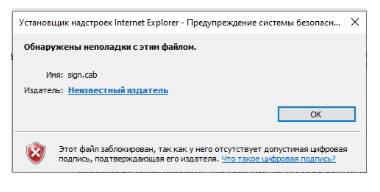
Установить данный компонент можно только отключив все эти проверки в настройках Internet Explorer, для этого переходим в «Свойства браузера».
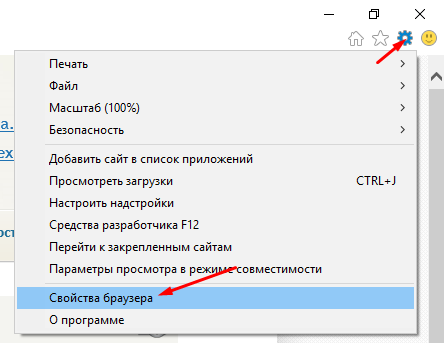
Открываем вкладку «Дополнительно», снимаем галочку со следующих пунктов.
Проверять аннулирование сертификатов издателей
Проверять подписи скаченных программ
Проверять, не отозван ли сертификат сервера
А следующий пункт наоборот отметить.
Разрешать выполнение или установку программы, имеющей недопустимую подпись.
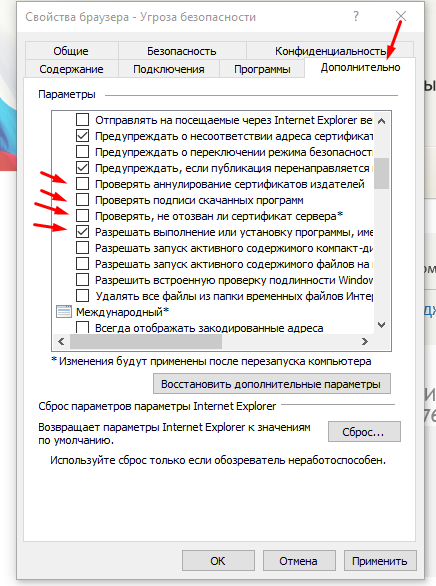
После этого нужно перезапустить браузер и попробовать установить данный компонент. Если вы все сделали правильно то должны увидеть кнопку «Установить».
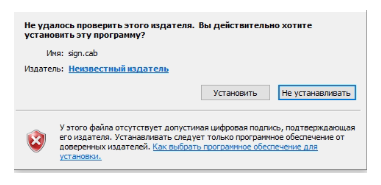
Данная проблема связанны с тем что у данного компонента срок сертификата закончился еще в 2013 году.
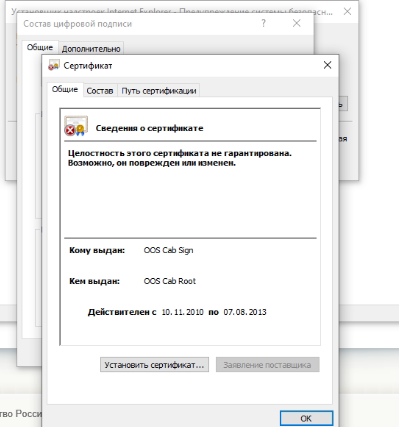
И почему-то исправить это ни кто не хочет.
Данный вариант решения проблемы с установкой компонента sign.cab проверен на портале bus.gov.ru.
Содержание
- Причины ошибки Sing
- Как исправить ошибку Cannot sign data
- Правильно переустанавливаем Ланит
- Также стоит проверить
- Заключение
- 1. Браузер для работы в zakupki.gov.ru
- 2. Корневой сертификат zakupki.gov.ru
- 3. Настройка браузера Internet Explorer для zakupki.gov.ru
- 4. Установка компонента для формирования подписи Ланит sign.cab
- 5. Ошибки при работе с zakupki.gov.ru:
- При попытке зайти в «Личный кабинет» zakupki.gov.ru не появляется окно выбора сертификата
Компонент формирования подписи не установлен или не работает (работает некорректно).
1) Убедитесь, что в верхней части окна или вкладки браузера не отображается уведомление об предотвращении запуска или установки надстроек (элементов ActiveX):
«Все надстройки обозревателя Internet Explorer отключены. Щелкните здесь для управления, отключения или удаления надстроек».
«Этот веб-узел пытается установить следующую надстройку … Если вы доверяете этому веб-узлу и этой надстройке и хотите установить ее, щелкните здесь…»
«Для этого узла нужна следующая надстройка… Если вы доверяете этому веб-узлу и этой надстройке и разрешаете ее выполнение, щелкните здесь…»
«Параметры безопасности не позволяют запускать элементы управления ActiveX на этой странице. Страница может отображаться неправильно. Щелкните здесь для выбора параметров.»
«Запуск элементов ActiveX на этой веб-странице запрещен текущими параметрами безопасности».
«Эта программа заблокирована, так как не удаётся проверить её издателя.»
«Internet Explorer заблокировал элементы управления ActiveX.»
Если такие уведомления присутствуют, соответствующее действие необходимо разрешить.
В случае, если используется браузер Internet Explorer 10 рекомендуется дополнительно разрешить запуск неподписанных элементов ActiveX.
Для этого необходимо:
- в меню браузера выбрать пункт «Сервис» — «Свойства браузера» (в случае, если меню не отображается по-умолчанию, для его отображения необходимо нажать на клавиатуре Alt). В результате отобразится окно «Свойства браузера»;
- перейти на вкладку «Безопасность»;
- выбрать зону «Надежные сайты»;
- в блоке «Уровень безопасности для этой зоны» нажать кнопку «Другой». В результате отобразится окно «Параметры безопасности»;
- в списке параметров найти пункт «Загрузка неподписанных элементов ActiveX» (блок Элементы ActiveX и модули управления) и переключить этот параметр в положение «Включить».
2) Убедитесь, что запуск установленного компонента формирования подписи не блокируется в связи с недостаточным доверием к веб-узлу bus.gov.ru.
Для этого узел https://bus.gov.ru должен быть добавлен в зону «Надежные Узлы» (Свойствах обозревателя — Безопасность — Надежные узлы — Узлы) и для этой зоны установлены низкие ограничения безопасности (Свойствах обозревателя — Безопасность — Надежные Узлы — Уровень безопасности для этой зоны — Другой — Сброс особых параметров — На уровень — Низкий — Сбросить). В результате в категории «Элементы ActiveX и модули подключения» в настройке безопасности (Свойствах обозревателя — Безопасность — Надежные Узлы — Уровень безопасности для этой зоны — Другой) запуск модулей ActiveX должен быть разрешен (все пункты в этой категории должны быть установлены в положение «Включить» или «Предлагать»).
Дополнительно: Необходимо разрешить установку и запуск элементов управления ActiveX, имеющей недопустимую подпись: «Свойства обозревателя» — «Дополнительно» — «Безопасность» — «Разрешать установку или выполнение программы, имеющей недопустимую подпись».
3) В других случах, необходимо установить (переустановить) компонент формирования подписи sign.cab.
Путь установки по-умолчанию:
C:Program FilesЛанитЛанит.Компонент формирования подписи
Установка 64-х разрядной версии компонента подписи доступна только в 64-х разрядной ОС.
Корректная работа 64-х разрядной версии компонента подписи возможна только при использовании 64-х разрядной версии браузера Internet Explorer.
Установка 32-разрядной версии компонента подписи доступна в 32-х разрядной и 64-х разрядной версиях ОС. Корректная работа 32-х разрядной версии компонента подписи возможна только при использовании 32-х разрядной версии браузера Internet Explorer.
4) Если после этих действий ошибка при подписании продолжает возникать, убедитесь, что разрядность запускаемого браузера Internet Explorer совпадает с установленной версией компонента формирования подписи.
Проверить разрядность запускаемой по-умолчанию версии браузера IE можно в «Справка» — «О программе» (в 64-x разрядной версии после указания номера версии должно быть указано «64-bit edition», если этого указания нет — запускается 32-х разрядная версия).
Также, для корректной работы компонента формирования подписи необходим пакет Microsoft .NET Framework версии 2.0 (для Windows XP) или 3.5 (для более поздних версий операционных систем Windows).
5) В редких случаях, запуск компонента формирования подписи может блокировать ПО антивирусной и проактивной защиты.
В этой заметке я постараюсь обобщить опыт использования криптопровайдера КриптоПро для доступа к закрытой части официального сайта единой информационной системы в сфере закупок (zakupki.gov.ru) и сайта госуслуг (gosuslugi.ru). Сам криптопровайтер стал уже стандартом де-факто для госучреждений, в его формате выдает ЭЦП, например, удостоверяющий центр (УЦ) Федерального казначейства или УЦ Минздрава.
В первую очередь речь пойдет о сайте zakupki.gov.ru. Личный кабинет этого сайта доступен только через HTTPS с использованием ГОСТ-алгоритмов шифрования. Долгое время HTTPS через ГОСТ работал только в Internet Explorer, который целиком полагался на криптопровайдер. Развязка наступила не так давно, когда на сайте zakupki.gov.ru была прекращена поддержка старых версий IE, в том числе — IE8. Беда в том, что IE8 — последняя версия этого браузера, поддерживаемая в Windows XP, а государственные учреждения, как правило, очень консервативны в плане лицензирования. Таким образом, довольно большая часть пользователей в одночасье оказалась “за бортом”.
К счастью, компания КриптоПро выпускает специальную сборку браузера Firefox под названием КриптоПро Fox (CryptoFox), которая поддерживает ГОСТ-алгоритмы и работает, естественно, только в связке с соответствующим криптопровайдером. Было время, когда разработка сборки почти полностью прекратилась, однако сейчас новые версии выходят регулярно. Последняя сборка основана на Firefox 45, Скачать сборки можно , доступны версии под Windows, Linux и даже Apple OS X.
По ссылке доступна англоязычная версия браузера. Для ее локализации необходимо скачать пакет с переводом интерфейса. Обратите внимание, что версия пакета должна соответствовать версии самого браузера.
После установки пакета нужно открыть новую вкладку, набрать там about:config, а в открывшемся списке параметров ввести general.useragent.locale и изменить его значение с en-US на ru-RU. После перезапуска браузера интерфейс будет на русском языке.
Теперь можно ставить в хранилище “Доверенные корневые центры сертификации” корневой сертификат УЦ Федерального казначейства, в хранилище “Личные” — персональный сертификат пользователя, перезапускать браузер и заходить в личный кабинет zakupki.gov.ru по 44-ФЗ.
На моем рабочем месте не установлено действующих сертификатов уполномоченных лиц, поэтому доступ в личный кабинет запрещен. Однако шифрование соединения в любом случае проводится алгоритмом семейства ГОСТ.
В случае доступа к закрытой части сайта по 223-ФЗ авторизация будет проходить через ЕСИА (то есть через сайт gosuslugi.ru). Здесь ситуация упрощается, потому что у этого сайта плагин для Firefox существует уже давно и разрабатывается Ростелекомом. При первом заходе на сайт нам будет предложено скачать плагин. После установки плагин следует переключить в режим “Всегда включать” в настройках CryptoFox, иначе на сайте госуслуг не будет появляться окно с запросом сертификата.
К сожалению, подпись документов на сайте zakupki.gov.ru реализована через специфичесий компонет sing.cab, который использует технологию ActiveX. Естественно, в CryptoPro этот компонент не будет работать, так что будем ждать перехода на более распространенную технологию. К счастью, подписание документа — это лишь малая часть того, что должен делать оператор во время работы на zakupki.gov.ru, так что для повседневных операций CryptoFox вполне можно использовать.
Иногда бывает необходимо сохранить копию закрытого ключа на локальном компьютере. Это возможно сделать, если ключ при создании в УЦ помечен как выгружаемый. Копирование производится с помощью кнопки “Скопировать” (какая неожиданность) в интерфейсе апплета КриптоПро
Если два варианта хранения ключа на локальной машине — в считывателе “Реестр” и на виртуальном съемном диске. В принципе, безопасность хранения ключа в обоих случаях примерно одинакова, так что выбор средства остается за читателем.
В считывателе “Реестр” ключи хранятся в ветви
HKLMSOFTWARECrypto ProSettingsUsers\Keys
для пользователя и в ветви
HKLMSOFTWARECrypto ProSettingsKeys
для компьютера в целом.
В случае 64-битной ОС пути будут немного другими:
HKLMSOFTWAREWow6432NodeCrypto ProSettingsUsers\Keys
и
При работе КриптоПро на терминальном сервере у пользователя может не хватить прав на запись ключа в эти ветви, поскольку они находятся не в профиле пользователя. Эту ситуацию можно исправить назначением соответствующих прав на ветви через утилиту Regedit.
КриптоПро ищет контейнеры ключей на дисках, которые имеют атрибут “съемный”, то есть флеш-диск или, прости господи, дискета будут считаться контейнерами ключей, а сетевой диск или диск, проброшенный через RDP — нет. Это позволяет хранить ключи на образах дискет по принципу один ключ — одна дискета и тем самым повысить безопасность. Для создания виртуального дисковода можно применить утилиту ImDisk , у которой есть версия и под 64-битные ОС. Заявляется совместимость с Windows вплоть до 8.1, нормально работает и в Windows 10.
Существует еще утилита , в которой можно создавать дисковод, видимый только конкретным пользователем. К сожалению, она давно не развивается, и, кажется не будет работать на 64-битных ОС из-за неподписанного драйвера.
Применяя эти советы и не забывая о Положении ПКЗ-2005 , которое, впрочем, носит рекомендательный характер, можно несколько облегчить жизнь как операторам, работающим на сайтах закупок, так и себе.
Нередко пользователи сталкиваются с проблемой подтверждения личных данных при онлайн операциях — Cannot sign data. Error description: Объект не поддерживает свойство или метод «Sign». Например, такая ошибка происходит на веб-страницах официальных организаций или финансовых учреждений: zakupki.gov.ru, bus.gov.ru, ВТБ 24, ЕИС. Конкретно данная ошибка появляется при попытке установить ЭЦП или при подтверждении личных данных.
Причины ошибки Sing
Сообщение ошибки указывает на проблемы с Sign.cab . Данный компонент применяется при формировании самой подписи и является очень важным составляющим. Самих же причин появления ошибки может быть множество. Источником могут служить: не установленный файл sign.cab, отсутствующие или устаревшие корневые сертификаты (КриптоПро, Контур) для проведения ЭЦП, несовместимость разрядности Windows с браузером, отсутствие пакета.NET Framework и другие.
Ошибка: Объект не поддерживает свойство или метод Sign
Как исправить ошибку Cannot sign data
Для исправления подобного сбоя на Windows 7/8/10, следует по очереди проверить или выполнить все пункты, которые будут описаны ниже. Мы собрали все самые распространенные решения, которые приводятся на официальных форумах госзакупок, bus.gov.ru и других сообществ.
Для начала проверим работу сайта на другом браузере. Если вы совершаете операции через специализированное приложение, тогда проверьте настройки, где задайте другой браузер выхода в Сеть.
Правильно переустанавливаем Ланит
Многие советуют первым делом переустановить соответствующий ланит — sign.cab. Лучше загрузить его с того ресурса, на котором происходит сбой (обратитесь в суппорт), либо из другого популярного источника. Выберите разрядность (x32, x64), соответствующую вашей системе и браузеру (!), что очень важно для работы в Internet Explorer. Разрядность играет важную роль. Далее:
Также стоит проверить
Заключение
Чаще всего ошибка «Объект не поддерживает свойство или метод Sign» является следствием несоответствующей разрядности при установке ПО (ланита, браузера, сертификатов), поэтому внимательно отнеситесь к данному моменту. В любом случае, если вы не справитесь с ошибкой, стоит обратиться к суппорту ресурса, но как показывает практика, ответов там ждать можно очень долго.
Инструкция описывает настройку рабочего места на сайте zakupki.gov.ru — Единой информационной системы в сфере закупок по 44-ФЗ.
1. Браузер для работы в zakupki.gov.ru
2. Корневой сертификат zakupki.gov.ru
3. Настройка браузера Internet Explorer для zakupki.gov.ru
Чтобы добавить сайт https://zakupki.gov.ru/ в список доверенных узлов необходимо:
Открыть Internet Explorer (в Windows 10 не Edge) -> нажать клавишу Alt -> В меню «Сервис» выбрать «Свойства браузера», выбрать вкладку «Безопасность» -> Надежные сайты -> Сайты.
Добавить сайт https://zakupki.gov.ru
Во вкладке Надежные сайты, нажимаем на кнопку Другой
В открывшемся окне изменяем следующие значения:
Блокировать всплывающие окна — Отключить
Доступ к источникам данных за пределами домена — Включить
Также в этом же окне в блоке Сценарии:
Активные сценарии — Включить
Включить фильтр XSS — Отключить
Выполнять сценарии приложений Java — Включить
Во вкладке Дополнительно, убрать галочку использовать Использовать SSL 3.0:
Нужна помощь с настройкой zakupki.gov.ru?
Обратитесь к нам и наши специалисты настроят вам площадку всего за 1 час.
4. Установка компонента для формирования подписи Ланит sign.cab
Скачать компонент для формирования подписи Ланит sign можно по этой ссылке .
Настройка рабочего места zakupki.gov.ru завершена.
5. Ошибки при работе с zakupki.gov.ru:
При попытке зайти в «Личный кабинет» zakupki.gov.ru не появляется окно выбора сертификата
Проверьте: Оформите заявку и работайте только по выгодным контрактам с минимальной конкуренцией!
Работа айтишника заключается в настройке разнообразного программного обеспечения, а кроме того, он легко может заменить сломанный вентилятор или сгоревшую видеокарту в вашем компьютере или ноутбуке. Согласитесь, это приятно, когда всё и всегда работает, и нет никаких простоев. В любой компании это важно. Но работа айтишника – это не только решение технических вопросов. Если во входящих письмах фигурирует хоть намек на электронную составляющую, то все письма стекаются к нам в отдел. Я не жалуюсь, мне нравится моя работа. И в ней, как в любой другой, .
Недавно у меня возникли затруднения при регистрации на официальном сайте bus.gov.ru и я решила написать пошаговую инструкцию – вдруг кому-то это пригодится. Проблема заключалась в установке электронной цифровой подписи (ЭЦП) на сайте bus.gov.ru, а именно в модуле «Независимая оценка качества услуг учреждений». На меня была возложена почетная миссия обязанность установки для начала работы на данном сайте. Установку проводила согласно инструкции, опубликованной на сайте. И все равно выходила ошибка, и я оказалась в ступоре.
Но обо всём по порядку. Так как сайт работает только в браузере Internet Explorer (что лишний раз подчеркивает его убогость), то вначале надо настроить свойства браузера. Открыв их, обязательно добавить в надежные узлы сам сайт. Далее надо выставить tsl/ssl согласно инструкции.
Кнопка «Регистрация на сайте» работает только для публикации вопросов на форуме. Чтобы зайти в закрытую часть сайта, в первую очередь требуется установка определенного количества сертификатов на локальной машине. Ссылка на один корневой сертификат присутствовала на сайте. Скачать и установить совсем не сложно. Также требуется установка компонента ЭЦП sign.cab, файл скачиваю с сайта и ставлю без проблем. Так как операционная система (ОС) 64-битная, то скачиваю компонент именно для такой ОС.
Далее нужно установить личный сертификат, который выдает местное отделение федерального казначейства. При работе с ЭЦП обязательно следует установить программу КриптоПро, так как без нее компьютер не «увидит» файл подписи. Далее добавить ЭЦП в «Личные» сертификаты. С помощью ЭЦП ответственного пользователя попадаю в личный кабинет. Начало положено.
Начинаю процесс введения данных. После заполнения одного раздела надо их сохранить. Следующим шагом следует подписать ЭЦП и опубликовать введенные данные. Жму заветную кнопку, но меня ждет «облом». Браузер выдает ошибку: «Обнаружены неполадки с файлом sign.cab».
Общение со службой поддержки напоминает танцы с бубнами, послушав более 20 минут музыки уже и не захочется . Как правило, операторы, выслушав вас, проговаривают последовательность действий, и решается любая загвоздка. Но для горе-мастеров создателей сайта bus.gov.ru это было бы слишком просто. Для того, чтобы связаться со службой сайта, необходимо скачать специальную форму, заполнить и отправить по e-mail. Если просто отправить скрин ошибки, то в ответ можно получить «Недостаточно сведений для анализа ошибки». Пристрелите меня 🙁
Обычно мои коллеги советуют: «Гугл тебе в помощь», но знаменитый поисковик мне не помог. Что делать? И тут появилась мысль и маленькая надежда. Если ОС 64-битная, а Internet Explorer на настраиваемой машине для 32-битных систем, то, возможно, компонент ЭЦП sign.cab следует скачать и установить такой же. И – вуаля, не поверите, мои надежды оправдались! Информацию подписали и опубликовали. Работать на сайте уже можно было без проблем. И самое главное — в инструкции об этом не написано.
Для наглядности я сделала скрины:
Создателям всяких сайтов и порталов хочется пожелать — в первую очередь думайте о пользователях, а не о своей выгоде! Мне будет очень приятно, если моя статья кому-нибудь поможет.
В данной статье, вы узнаете, что нужно делать когда при подписании документа ЭЦП или при входе на гос портал у вас вылетает ошибка “Обнаружены неполадки с этим файлом sign.cab” и подписью в нижнем окне : Этот файл был заблокирован из-за отсутствия допустимой цифровой подписи, подтверждающая его издателя.
Всем привет!
Сегодня будет небольшая статья про ЭЦП, а именно когда мы заходили на портал ЕСИА и пытались подписать документ через internet explorer 11 версии у нас вылетела ошибка Обнаружены неполадки с этим файлом sign.cab
Перед тем как приступим к самой статье давайте разберемся что же это такой за файл sign и его расширение .cab
Файл sign – файлы имеющую ЭЦП подпись
Файл с расширением .CAB – это сжатые файлы, в которых хранятся данные, относящиеся к различным установкам Windows, которые могут включать драйверы устройств или системные файлы.
Как исправить ошибку?
Ошибка “Обнаружены неполадки с этим файлом sign.cab” возникает в результате не правильной настройки или недонастройки браузера iExplorer, а именно необходимо настроить браузер internet explorer таким образом:
- Убедиться, что у вас стоит последняя версия браузера (11 версия) если нет, то скачиваем последние обновление windows которое нам обновит браузер, либо скачивает обновление с официального сайта микрософт конкретно для internet explorer
- После этого переходим в Свойства браузера
- Далее переходим на вкладку Безопасность и нажимаем на кнопку Другой
- мы перешли на страницу (окно) Параметры безопасности зон Интернета и тут необходимо выставить такие настройки – Включить – Доступ к источникам данных за пределами домена.
- Также включите все элементы в «Элементы ActiveX и модули подключения»
- Разрешаем запуск элементов управления ActiveX и сценариев
- после этого нажимаем Ок и проверяем результат.
теперь вы знаете как решить проблему если у вас вылетит ошибка:
- Не удалось загрузить Signed.cab
- Не удалось зарегистрировать signed.cab
- Ошибка в файле Signed.cab
- Ошибка выполнения: signed.cab
- Ошибка загрузки signed.cab
- Отсутствует файл Signed.cab
- Signed.cab не найден
Видео инструкция
Содержание
- Почему нет доверия к CAB-файлу и как это исправить?
- Причины
- Как исправить ошибку?
- 1) Включить службу Криптографии
- 2) Очистить остаточные файлы DirectX перед установкой
- 3) Восстановить службы по умолчанию Windows 7
- 4) Повторно зарегистрировать файлы DLL, связанные со службой криптографии
- Предупреждение «Обнаружены неполадки с этим файлом, sign.cab неизвестный издатель»
- Как установить компонент sign.cab в Internet Explorer
- Способы исправления ошибки «Нет доверия к CAB-файлу»
- Что такое CAB-файл в Windows
- Причины ошибки при установке файлов DirectX
- Что делать, если появляется ошибка «нет доверия к CAB-файлу»
- Другие способы устранения ошибки при установке DirectX
- Объект не поддерживает свойство или метод Sign — что делать
- Причины ошибки Sing
- Как исправить ошибку Cannot sign data
- Правильно переустанавливаем Ланит
- Также стоит проверить
- Заключение
- Публикация и подпись документов
- Автор
- Сообщение
Почему нет доверия к CAB-файлу и как это исправить?
Ошибка «Нет доверия к cab-файлу, необходимому для выполнения установки» возникает при странных обстоятельствах. Она отображается в системе Windows 7, 10, 11 лишь при попытке установить DirectX или NET Framework. Удивительно здесь то, что оба софта относятся к Microsoft, то есть по умолчанию должны получать высокий рейтинг доверия от системы, если даже не максимальный. Windows же не понимает, может ли систему доверять запущенному файлу или нет. Так как данная процедура очень опасна, если будет установлен взломанный, модифицированный инсталлер, ОС блокирует то, в чем не уверена.
Исходный текст сообщения:
CAB-файл, необходимый для установки, нельзя доверять. Проверьте, что службы криптографии включены и сертификат CAB-файла действителен.
Дополнительно может быть сказано:
«Не удалось загрузить модуль initpki.dll, gpkcsp.dll, sccbase.dll, slbcsp.dll».
Причины
Довольно явно причины ошибки «нет доверия к cab-файлу» указаны в тексте сообщения. Их всего несколько:
Главная причина в том, что у cab-файла нет сертификата или его наличие невозможно проверить из-за отключенных служб. Отсюда вытекает – если это файл вашей разработки, нужно обратиться в компании, которые выдают сертификаты. После проверки кода у всех операционных систем появится доверие к нему.
Как исправить ошибку?
Сразу отметим, что данная ошибка чаще всего появляется в Windows 7, но этой операционной системой не ограничивается. Может появляться и в Windows 10, 11, только значительно реже. В каждом случае причины и способы исправления подобны. Рекомендуем следовать строго по инструкции, так как первые методы самые эффективные и простые в реализации. В конце идут те процедуры, которые должны сработать в более сложных ситуациях.
1) Включить службу Криптографии
Сервис криптографии важен для проверки сертификатов файлов. Однако он требуется нечасто, поэтому некоторые пользователи отключают службу, не зная о ее функциях. Порой ее выключают и программы, особенно те, которые предназначены для ускорения быстродействия системы. Такая экономия чревата невозможностью установить важный софт и проникновением в систему вирусов, лучше снова включить функцию.
Что делать, когда «нет доверия к cab файлу» при установке DirectX:
Стоит попробовать провести установку, если сервис был выключен, она должна пройти без проблем. По крайней мере у большинства пользователей.
2) Очистить остаточные файлы DirectX перед установкой
Мы видели много упоминаний о том, что некоторым людям помогала очистка всех старых файлов, оставшихся от предыдущих версий DirectX или NET Framework. Учитывая сравнительную простоту и минимальные риски от процедуры, попробовать точно стоит.
Как исправить ошибку «нет доверия к cab-файлу»:
3) Восстановить службы по умолчанию Windows 7
Как мы уже упоминали, из всех правил есть исключения и их довольно много. Службы криптографии могут не запускаться или отказываться работать из-за повреждения, неправильного состояния и т. п. Однако есть способ восстановить их к состоянию по умолчанию. На Windows 7 это делается таким образом:
4) Повторно зарегистрировать файлы DLL, связанные со службой криптографии
Если службы криптографии не запустились и даже сброс к состоянию по умолчанию не помог, скорее всего дело в ее файлах. Метод особенно актуален для тех, кто видит сообщение «Не удалось загрузить модуль initpki.dll, gpkcsp.dll, sccbase.dll, slbcsp.dll». Сейчас мы переустановим эти и другие важные dll-файлы.
Источник
Предупреждение «Обнаружены неполадки с этим файлом, sign.cab неизвестный издатель»
Все знают насколько проблемный браузер Internet Explorer. Особенно это касается работы на защищенных порталах. Которые используют для входа электронные подписи (ЭЦП). По большей части это государственные ресусрсы, которые разработаны как говориться на коленке, криворукими разработчиками. Для того чтобы они нормально функционировал нужно установить кучу плагинов и расширений для взаимодействия с ЭЦП. Которые в свою очередь работают так же криво. Сегодня хочу рассказать наверно о самой часто встречающейся проблемы, это появление предупреждение системы безопасность браузера Internet Explorer «Обнаружены неполадки с этим файлом sign.cab неизвестный издатель». В результате установить sign.cab просто невозможно.
Также рекомендую прочитать следующие статьи.
Как установить компонент sign.cab в Internet Explorer
Чаще всего данное предупреждение появляется при попытке подписать ЭЦП какой либо документа в браузере Internet Explorer.
Установщик надстроек Internet Explorer — Предупреждение системы безопасности…
Обнаружены неполадки с этим файлом
Установить данный компонент можно только отключив все эти проверки в настройках Internet Explorer, для этого переходим в «Свойства браузера».
Открываем вкладку «Дополнительно», снимаем галочку со следующих пунктов.
Проверять аннулирование сертификатов издателей
Проверять подписи скаченных программ
Проверять, не отозван ли сертификат сервера
А следующий пункт наоборот отметить.
Разрешать выполнение или установку программы, имеющей недопустимую подпись.
После этого нужно перезапустить браузер и попробовать установить данный компонент. Если вы все сделали правильно то должны увидеть кнопку «Установить».
Данная проблема связанны с тем что у данного компонента срок сертификата закончился еще в 2013 году.
Источник
Способы исправления ошибки «Нет доверия к CAB-файлу»
Система Windows очень сложно устроена, к тому же может расширять свои возможности при установке разных дополнительных библиотек. Одна из важнейших, без которой не будет работать ни одна игра и многие программы для работы с графикой – DirectX. Но при установке этой и некоторых других библиотек можно обнаружить ошибку «Нет доверия к CAB-файлу». Процесс установки, конечно, прерывается.
Что же делать в таком случае? Ведь тот же DirectX всё равно нужно устанавливать, иначе многие программы и игры просто откажутся работать. Давайте разберёмся, в чём может быть проблема такой ошибки и как её можно решить.
Что такое CAB-файл в Windows
Вы наверняка видели множество таких файлов, если заглядывали в папку установочного дистрибутива Windows или даже какой-нибудь игры. Каждый из них представляет собой архив с данными или файлами, сжатый по какому-нибудь методу. Эти методы шифрования аналогичны тем, что применяются в архиваторах, поэтому файлы с расширением cab зачастую можно открыть с помощью WinRAR или 7-Zip.
В дистрибутиве Windows в таких файлах обычно находятся драйверы и разные компоненты, отсортированные по назначению – для видео, для звука и т. д. В играх же может содержаться всё, что угодно, и упаковываться любым способом – здесь разработчик сам решает, как ему удобно.
Такие CAB-файлы есть и в инсталляторах многих программ, в том числе системных, как DirectX.
Причины ошибки при установке файлов DirectX
Сообщение «Нет доверия к CAB-файлу» может появляться по самым разным причинам. Некоторые, кажется, вообще не связаны с установкой приложений, но связь эта есть. Множество пользователей опытным путём выяснили, что устранение этих причин может решить проблему. Итак, вот самые распространённые ситуации:
Как видите, простейшая установка DirectX может превратиться в увлекательный квест по поиску проблем и не всегда заканчивается успешно.
Что делать, если появляется ошибка «нет доверия к CAB-файлу»
Так как причины бывают самыми различными, то и решения проблемы тоже сильно отличаются. Рассмотрим их по порядку.
Скачивать DirectX нужно не с посторонних торрентов или файлообменников, а с официального сайта. Это бесплатное приложение, и такой подход исключает вероятность получить изначально повреждённый дистрибутив, в котором может быть к тому же ещё и какой-нибудь вирус.
При скачивании нужно пользоваться стабильным Интернет-подключением. Частые обрывы связи нужно исключить.
Проверьте, не выключены ли службы криптографии. Посмотреть это можно, если перейти в «Панель управления» – «Администрирование» – «Службы». Там же можно и включить нужную нам службу, если она выключена, и попробовать запустить установку ещё раз.
Проверьте системную дату на компьютере. Иногда установка срабатывает, если установить правильную, а иногда, наоборот, если откатить её на несколько лет назад. Попробуйте – сложного в этом ничего нет, но иногда помогает.
Иногда установка DirectX в безопасном режиме происходит нормально. Чтобы перейти в него, при загрузке системы нужно нажать F8 и выбрать «Безопасный режим». При этом многие лишние и посторонние программы не запускаются, и проблема может решиться сама собой. После установки можно загрузить систему в обычном режиме.
Здесь мы рассмотрели основные методы, как исправить ошибку «Нет доверия к CAB-файлу». Обычно один из них помогает.
Другие способы устранения ошибки при установке DirectX
Если ничего не помогает, и вы скачали дистрибутив DirectX с официального сайта, то это явно какая-то системная ошибка. Чтобы её решить радикально, без долгого поиска причины, можно поступить двумя способами:
Конечно, к последнему способу стоит прибегать в самом крайнем случае – это долго и требует большой работы по последующей настройке всех программ. Но это наверняка поможет устранить проблему с ошибкой.
Поделитесь в комментариях, приходилось ли вам сталкиваться с сообщением «Нет доверия к CAB-файлу» и какой способ вам помог. Ваш опыт наверняка будет полезным для многих.
Источник
Объект не поддерживает свойство или метод Sign — что делать
Нередко пользователи сталкиваются с проблемой подтверждения личных данных при онлайн операциях — Cannot sign data. Error description: Объект не поддерживает свойство или метод «Sign». Например, такая ошибка происходит на веб-страницах официальных организаций или финансовых учреждений: zakupki.gov.ru, bus.gov.ru, ВТБ 24, ЕИС. Конкретно данная ошибка появляется при попытке установить ЭЦП или при подтверждении личных данных.
Причины ошибки Sing
Ошибка: Объект не поддерживает свойство или метод Sign
Как исправить ошибку Cannot sign data
Для исправления подобного сбоя на Windows 7/8/10, следует по очереди проверить или выполнить все пункты, которые будут описаны ниже. Мы собрали все самые распространенные решения, которые приводятся на официальных форумах госзакупок, bus.gov.ru и других сообществ.
Для начала проверим работу сайта на другом браузере. Если вы совершаете операции через специализированное приложение, тогда проверьте настройки, где задайте другой браузер выхода в Сеть.
Правильно переустанавливаем Ланит
Многие советуют первым делом переустановить соответствующий ланит — sign.cab. Лучше загрузить его с того ресурса, на котором происходит сбой (обратитесь в суппорт), либо из другого популярного источника. Выберите разрядность (x32, x64), соответствующую вашей системе и браузеру (!), что очень важно для работы в Internet Explorer. Разрядность играет важную роль. Далее:
Примените очистку реестра через CCleaner
Разблокировка файла SetupProject
Также советуем ознакомиться с решением сбоя при установке ЭЦП — Error calling method on NPObject.
Также стоит проверить
Добавляем сайт в надежные
Заключение
Чаще всего ошибка «Объект не поддерживает свойство или метод Sign» является следствием несоответствующей разрядности при установке ПО (ланита, браузера, сертификатов), поэтому внимательно отнеситесь к данному моменту. В любом случае, если вы не справитесь с ошибкой, стоит обратиться к суппорту ресурса, но как показывает практика, ответов там ждать можно очень долго.
Источник
Публикация и подпись документов
Автор
Сообщение
Агент техподдержки Зарегистрирован:
13/01/2014 14:32 Сообщений: 653 Оффлайн
Компонент формирования подписи не установлен или не работает (работает некорректно).
1) Убедитесь, что в верхней части окна или вкладки браузера не отображается уведомление об предотвращении запуска или установки надстроек (элементов ActiveX):
«Все надстройки обозревателя Internet Explorer отключены. Щелкните здесь для управления, отключения или удаления надстроек».
«Для этого узла нужна следующая надстройка. Если вы доверяете этому веб-узлу и этой надстройке и разрешаете ее выполнение, щелкните здесь. «
«Параметры безопасности не позволяют запускать элементы управления ActiveX на этой странице. Страница может отображаться неправильно. Щелкните здесь для выбора параметров.»
«Запуск элементов ActiveX на этой веб-странице запрещен текущими параметрами безопасности».
«Эта программа заблокирована, так как не удаётся проверить её издателя.»
«Internet Explorer заблокировал элементы управления ActiveX.»
Если такие уведомления присутствуют, соответствующее действие необходимо разрешить.
2) Убедитесь, что запуск установленного компонента формирования подписи не блокируется в связи с недостаточным доверием к веб-узлу bus.gov.ru.
3) В других случах, необходимо установить (переустановить) компонент формирования подписи sign.cab.
Установка 64-х разрядной версии компонента подписи доступна только в 64-х разрядной ОС.
Корректная работа 64-х разрядной версии компонента подписи возможна только при использовании 64-х разрядной версии браузера Internet Explorer.
Установка 32-разрядной версии компонента подписи доступна в 32-х разрядной и 64-х разрядной версиях ОС. Корректная работа 32-х разрядной версии компонента подписи возможна только при использовании 32-х разрядной версии браузера Internet Explorer.
Установку рекомендуется производить под учетной записью администратора Windows, выбрав в мастере установки пункт «установить для всех пользователей».
4) Если после этих действий ошибка при подписании продолжает возникать, убедитесь, что разрядность запускаемого браузера Internet Explorer совпадает с установленной версией компонента формирования подписи.
5) В редких случаях, запуск компонента формирования подписи может блокировать ПО антивирусной и проактивной защиты.
В случае, если ранее указанные рекомендации не помогли, необходимо приложить к Запросу в Службу Технической поддержки:
— сведения об используемой ОС Windows (версия и разрядность);
— сведения об используемом браузере Internet Explorer (версия и разрядность);
— сведения о разрядности установленного компонента формирования подписи;
— сведения об используемом антивирусном ПО, файэрволле (брандмауэре) и ПО проактивной защиты (наименования и версии);
— скриншоты всех произведенных настроек по рекомендациям.
Источник
|
czn21 |
|
|
Статус: Новичок Группы: Участники Поблагодарили: 1 раз в 1 постах |
Добрый день друзья, win 10 64 bit, стояла криптопро 3.9 с пробным периодом, документы на сайтах zakupki.gov.ru и bus.gov.ru подписывались без плясок с бубном. Получили лицензию на 4.0, поставил, доки подписываться перестали, пишет cannot sign data неизвестная ошибка(дальше код ошибки, цифры не записал). Удаление 4.0 и установка 3.9 проблему решает, но нет лицензии на 3.9. В чем может быть проблема? |
 |
|
|
skataeva |
|
|
Статус: Участник Группы: Участники
|
Автор: czn21 Добрый день друзья, win 10 64 bit, стояла криптопро 3.9 с пробным периодом, документы на сайтах zakupki.gov.ru и bus.gov.ru подписывались без плясок с бубном. Получили лицензию на 4.0, поставил, доки подписываться перестали, пишет cannot sign data неизвестная ошибка(дальше код ошибки, цифры не записал). Удаление 4.0 и установка 3.9 проблему решает, но нет лицензии на 3.9. В чем может быть проблема? Напишите полностью версию криптопро 4.0 и хорошо бы скриншот ошибки. |
 |
|
|
ahmad_il |
|
|
Статус: Участник Группы: Участники Поблагодарили: 1 раз в 1 постах |
У Ланита 24.07.2017 поменялся компонент формирования подписи (sign.cab). Обновите до версии 1.0.5 — все будет в норме.. И еще.. Обновите корневые сертификаты УФК. |
 |
|
|
|
qrangerq
оставлено 19.10.2017(UTC) |
|
czn21 |
|
|
Статус: Новичок Группы: Участники Поблагодарили: 1 раз в 1 постах |
|
 |
|
|
ahmad_il |
|
|
Статус: Участник Группы: Участники Поблагодарили: 1 раз в 1 постах |
Какой браузер и разрядность? |
 |
|
|
czn21 |
|
|
Статус: Новичок Группы: Участники Поблагодарили: 1 раз в 1 постах |
|
 |
|
|
ahmad_il |
|
|
Статус: Участник Группы: Участники Поблагодарили: 1 раз в 1 постах |
«СервисНастроить надстройки» — запуск надстройки Ланита разрешен? Отредактировано пользователем 1 сентября 2017 г. 11:53:29(UTC) |
 |
|
|
czn21 |
|
|
Статус: Новичок Группы: Участники Поблагодарили: 1 раз в 1 постах |
дело то в том, что все работало с криптопро 3.9, после установки 4.0 перестало(никаких доп. настроек не производилось) и если снести 4.0 и поставить 3.9 опять будет работать. |
 |
|
|
|
_ASU_
оставлено 01.02.2018(UTC) |
|
ahmad_il |
|
|
Статус: Участник Группы: Участники Поблагодарили: 1 раз в 1 постах |
Автор: ahmad_il Антивирус стоит? Если — да, пробовали отключить/удалить? |
 |
|
|
Alex_04 |
|
|
Статус: Активный участник Группы: Участники Сказал «Спасибо»: 19 раз |
Автор: czn21 win 10 64 bit, стояла криптопро 3.9 с пробным периодом, документы на сайтах zakupki.gov.ru и bus.gov.ru подписывались без плясок с бубном. Получили лицензию на 4.0, поставил, доки подписываться перестали, пишет cannot sign data неизвестная ошибка (дальше код ошибки, цифры не записал). Вот что нашлось на одном из форумов: http://pikabu.ru/story/o…et_44fz_reshenie_3919911 Цитата: Для тех, у кого при начале входа в личный кабинет по 44-ФЗ браузер ругается «Internet Explorer не может отобразить эту веб-страницу» и не отображается список сертификатов для входа. Возможно это близко к Вашему случаю и поможет решению проблемы? Отредактировано пользователем 15 сентября 2017 г. 11:40:15(UTC) |
 |
|
| Пользователи, просматривающие эту тему |
|
Guest |
Быстрый переход
Вы не можете создавать новые темы в этом форуме.
Вы не можете отвечать в этом форуме.
Вы не можете удалять Ваши сообщения в этом форуме.
Вы не можете редактировать Ваши сообщения в этом форуме.
Вы не можете создавать опросы в этом форуме.
Вы не можете голосовать в этом форуме.
Ох, друзья, поделюсь работающим решением.
Столкнулся я с тем, что не подписывает, выдает — cannot sign data error description объект не поддерживает свойство или метод sign.
1. Нужно ставить разрядность ЛАнит, туже, что и используемый Internet Eplorer!!!!!!!!!!!!!!!!!
(ПУсть Win7 64-bit), но если ползьуетесь 32bit IE, а не 64bit — ставьте Ланит 32х
2.Нужно добиться, чтобы этот ЛАнит появился в НАДСТРОЙКАХ IE
Сервис-НАстройить НАдстройки-Все надстройки
Должны увидеть там Lanit.SignControl.SignRealization
3. Главное, вот вы устанавливаете, переустанавливаете ваш ЛАнит, а в наДстройках он не появляется
РЕШЕНИЕ.
УДАЛИТЕ ЛАНИТ.
ПОТОМ ЖМАКНИТЕ ПРАВОЙ КНОПКОЙ, НА ИНСТАЛЛЕ ЛАНИТА — SetupProject.msi — СВОЙСТВА — ОБЩИЕ
И СКОРЕЕ ВСЕГО ОБНАРУЖИТЕ ТАМ ВНИЗУ КНОПОЧКУ «РАЗБЛОКИРОВАТЬ»
рядом с надписью — Осторожно,этот файл получен из другого компьютера и,возможно,был заблокирован с целью защиты компьютера.
ТАк вот жмакайте раблокировать, а потом устанавливайте, у будет всё гуд.
Решение думаю мало кто знает, в интеренете я так и не нагуглил за три дня поисков,
решил поделиться (причем впервые за 13 лет работы в сфере ИТ, так сказать вношу свою лепту в общее дело)
Содержание
- Все о мобильной технике
- Ланит 1.0 5. Cannot sign data Error description: Объект не поддерживает метод Sign. Правильно переустанавливаем Ланит
- Причины ошибки Sing
- Как исправить ошибку Cannot sign data
- Правильно переустанавливаем Ланит
- Также стоит проверить
- Заключение
- Заходим в личный кабинет на zakupki.gov.ru без Internet Explorer и другие полезные советы при работе с КриптоПро
- Действия при ошибке «Cannot sign data Error description»
- Добавляем zakupki.gov.ru в список доверенных сайтов браузера
- Советы и рекомендации по устранению ошибки «Объект не поддерживает метод Sign»
Все о мобильной технике
Ланит 1.0 5. Cannot sign data Error description: Объект не поддерживает метод Sign. Правильно переустанавливаем Ланит
Нередко пользователи сталкиваются с проблемой подтверждения личных данных при онлайн операциях – Cannot sign data. Error description: Объект не поддерживает свойство или метод “Sign”. Например, такая ошибка происходит на веб-страницах официальных организаций или финансовых учреждений: zakupki.gov.ru, bus.gov.ru, ВТБ 24, ЕИС. Конкретно данная ошибка появляется при попытке установить ЭЦП или при подтверждении личных данных.
Причины ошибки Sing
Сообщение ошибки указывает на проблемы с Sign.cab . Данный компонент применяется при формировании самой подписи и является очень важным составляющим. Самих же причин появления ошибки может быть множество. Источником могут служить: не установленный файл sign.cab, отсутствующие или устаревшие корневые сертификаты (КриптоПро, Контур) для проведения ЭЦП, несовместимость разрядности Windows с браузером, отсутствие пакета.NET Framework и другие.
Ошибка: Объект не поддерживает свойство или метод Sign
Как исправить ошибку Cannot sign data
Для исправления подобного сбоя на Windows 7/8/10, следует по очереди проверить или выполнить все пункты, которые будут описаны ниже. Мы собрали все самые распространенные решения, которые приводятся на официальных форумах госзакупок, bus.gov.ru и других сообществ.
Для начала проверим работу сайта на другом браузере. Если вы совершаете операции через специализированное приложение, тогда проверьте настройки, где задайте другой браузер выхода в Сеть.
Правильно переустанавливаем Ланит
Многие советуют первым делом переустановить соответствующий ланит – sign.cab. Лучше загрузить его с того ресурса, на котором происходит сбой (обратитесь в суппорт), либо из другого популярного источника. Выберите разрядность (x32, x64), соответствующую вашей системе и браузеру (!), что очень важно для работы в Internet Explorer. Разрядность играет важную роль. Далее:
Также советуем ознакомиться с решением сбоя при установке ЭЦП – Error calling method on NPObject .
Также стоит проверить
Заключение
Чаще всего ошибка “Объект не поддерживает свойство или метод Sign” является следствием несоответствующей разрядности при установке ПО (ланита, браузера, сертификатов), поэтому внимательно отнеситесь к данному моменту. В любом случае, если вы не справитесь с ошибкой, стоит обратиться к суппорту ресурса, но как показывает практика, ответов там ждать можно очень долго.
18 апреля 2017 в 23:30
Заходим в личный кабинет на zakupki.gov.ru без Internet Explorer и другие полезные советы при работе с КриптоПро
В этой заметке я постараюсь обобщить опыт использования криптопровайдера КриптоПро для доступа к закрытой части официального сайта единой информационной системы в сфере закупок (zakupki.gov.ru) и сайта госуслуг (gosuslugi.ru). Сам криптопровайтер стал уже стандартом де-факто для госучреждений, в его формате выдает ЭЦП, например, удостоверяющий центр (УЦ) Федерального казначейства или УЦ Минздрава.
В первую очередь речь пойдет о сайте zakupki.gov.ru. Личный кабинет этого сайта доступен только через HTTPS с использованием ГОСТ-алгоритмов шифрования. Долгое время HTTPS через ГОСТ работал только в Internet Explorer, который целиком полагался на криптопровайдер. Развязка наступила не так давно, когда на сайте zakupki.gov.ru была прекращена поддержка старых версий IE, в том числе — IE8. Беда в том, что IE8 — последняя версия этого браузера, поддерживаемая в Windows XP, а государственные учреждения, как правило, очень консервативны в плане лицензирования. Таким образом, довольно большая часть пользователей в одночасье оказалась “за бортом”.
К счастью, компания КриптоПро выпускает специальную сборку браузера Firefox под названием КриптоПро Fox (CryptoFox), которая поддерживает ГОСТ-алгоритмы и работает, естественно, только в связке с соответствующим криптопровайдером. Было время, когда разработка сборки почти полностью прекратилась, однако сейчас новые версии выходят регулярно. Последняя сборка основана на Firefox 45, Скачать сборки можно , доступны версии под Windows, Linux и даже Apple OS X.
По ссылке доступна англоязычная версия браузера. Для ее локализации необходимо скачать пакет с переводом интерфейса. Обратите внимание, что версия пакета должна соответствовать версии самого браузера.
После установки пакета нужно открыть новую вкладку, набрать там about:config, а в открывшемся списке параметров ввести general.useragent.locale и изменить его значение с en-US на ru-RU. После перезапуска браузера интерфейс будет на русском языке.
Теперь можно ставить в хранилище “Доверенные корневые центры сертификации” корневой сертификат УЦ Федерального казначейства, в хранилище “Личные” — персональный сертификат пользователя, перезапускать браузер и заходить в личный кабинет zakupki.gov.ru по 44-ФЗ.
На моем рабочем месте не установлено действующих сертификатов уполномоченных лиц, поэтому доступ в личный кабинет запрещен. Однако шифрование соединения в любом случае проводится алгоритмом семейства ГОСТ.
В случае доступа к закрытой части сайта по 223-ФЗ авторизация будет проходить через ЕСИА (то есть через сайт gosuslugi.ru). Здесь ситуация упрощается, потому что у этого сайта плагин для Firefox существует уже давно и разрабатывается Ростелекомом. При первом заходе на сайт нам будет предложено скачать плагин. После установки плагин следует переключить в режим “Всегда включать” в настройках CryptoFox, иначе на сайте госуслуг не будет появляться окно с запросом сертификата.
К сожалению, подпись документов на сайте zakupki.gov.ru реализована через специфичесий компонет sing.cab, который использует технологию ActiveX. Естественно, в CryptoPro этот компонент не будет работать, так что будем ждать перехода на более распространенную технологию. К счастью, подписание документа — это лишь малая часть того, что должен делать оператор во время работы на zakupki.gov.ru, так что для повседневных операций CryptoFox вполне можно использовать.
Иногда бывает необходимо сохранить копию закрытого ключа на локальном компьютере. Это возможно сделать, если ключ при создании в УЦ помечен как выгружаемый. Копирование производится с помощью кнопки “Скопировать” (какая неожиданность) в интерфейсе апплета КриптоПро
Если два варианта хранения ключа на локальной машине — в считывателе “Реестр” и на виртуальном съемном диске. В принципе, безопасность хранения ключа в обоих случаях примерно одинакова, так что выбор средства остается за читателем.
В считывателе “Реестр” ключи хранятся в ветви
HKLMSOFTWARECrypto ProSettingsUsers\Keys
для пользователя и в ветви
HKLMSOFTWARECrypto ProSettingsKeys
для компьютера в целом.
В случае 64-битной ОС пути будут немного другими:
HKLMSOFTWAREWow6432NodeCrypto ProSettingsUsers\Keys
и
При работе КриптоПро на терминальном сервере у пользователя может не хватить прав на запись ключа в эти ветви, поскольку они находятся не в профиле пользователя. Эту ситуацию можно исправить назначением соответствующих прав на ветви через утилиту Regedit.
КриптоПро ищет контейнеры ключей на дисках, которые имеют атрибут “съемный”, то есть флеш-диск или, прости господи, дискета будут считаться контейнерами ключей, а сетевой диск или диск, проброшенный через RDP — нет. Это позволяет хранить ключи на образах дискет по принципу один ключ — одна дискета и тем самым повысить безопасность. Для создания виртуального дисковода можно применить утилиту
Компонент формирования подписи не установлен или не работает (работает некорректно).
1) Убедитесь, что в верхней части окна или вкладки браузера не отображается уведомление об предотвращении запуска или установки надстроек (элементов ActiveX):
«Все надстройки обозревателя Internet Explorer отключены. Щелкните здесь для управления, отключения или удаления надстроек».
«Этот веб-узел пытается установить следующую надстройку … Если вы доверяете этому веб-узлу и этой надстройке и хотите установить ее, щелкните здесь…»
«Для этого узла нужна следующая надстройка… Если вы доверяете этому веб-узлу и этой надстройке и разрешаете ее выполнение, щелкните здесь…»
«Параметры безопасности не позволяют запускать элементы управления ActiveX на этой странице. Страница может отображаться неправильно. Щелкните здесь для выбора параметров.»
«Запуск элементов ActiveX на этой веб-странице запрещен текущими параметрами безопасности».
«Эта программа заблокирована, так как не удаётся проверить её издателя.»
«Internet Explorer заблокировал элементы управления ActiveX.»
Если такие уведомления присутствуют, соответствующее действие необходимо разрешить.
В случае, если используется браузер Internet Explorer 10 рекомендуется дополнительно разрешить запуск неподписанных элементов ActiveX.
Для этого необходимо:
- в меню браузера выбрать пункт «Сервис» — «Свойства браузера» (в случае, если меню не отображается по-умолчанию, для его отображения необходимо нажать на клавиатуре Alt). В результате отобразится окно «Свойства браузера»;
- перейти на вкладку «Безопасность»;
- выбрать зону «Надежные сайты»;
- в блоке «Уровень безопасности для этой зоны» нажать кнопку «Другой». В результате отобразится окно «Параметры безопасности»;
- в списке параметров найти пункт «Загрузка неподписанных элементов ActiveX» (блок Элементы ActiveX и модули управления) и переключить этот параметр в положение «Включить».
2) Убедитесь, что запуск установленного компонента формирования подписи не блокируется в связи с недостаточным доверием к веб-узлу bus.gov.ru.
Для этого узел https://bus.gov.ru должен быть добавлен в зону «Надежные Узлы» (Свойствах обозревателя — Безопасность — Надежные узлы — Узлы) и для этой зоны установлены низкие ограничения безопасности (Свойствах обозревателя — Безопасность — Надежные Узлы — Уровень безопасности для этой зоны — Другой — Сброс особых параметров — На уровень — Низкий — Сбросить). В результате в категории «Элементы ActiveX и модули подключения» в настройке безопасности (Свойствах обозревателя — Безопасность — Надежные Узлы — Уровень безопасности для этой зоны — Другой) запуск модулей ActiveX должен быть разрешен (все пункты в этой категории должны быть установлены в положение «Включить» или «Предлагать»).
Дополнительно: Необходимо разрешить установку и запуск элементов управления ActiveX, имеющей недопустимую подпись: «Свойства обозревателя» — «Дополнительно» — «Безопасность» — «Разрешать установку или выполнение программы, имеющей недопустимую подпись».
3) В других случах, необходимо установить (переустановить) компонент формирования подписи sign.cab.
Путь установки по-умолчанию:
C:Program FilesЛанитЛанит.Компонент формирования подписи
Установка 64-х разрядной версии компонента подписи доступна только в 64-х разрядной ОС.
Корректная работа 64-х разрядной версии компонента подписи возможна только при использовании 64-х разрядной версии браузера Internet Explorer.
Установка 32-разрядной версии компонента подписи доступна в 32-х разрядной и 64-х разрядной версиях ОС. Корректная работа 32-х разрядной версии компонента подписи возможна только при использовании 32-х разрядной версии браузера Internet Explorer.
4) Если после этих действий ошибка при подписании продолжает возникать, убедитесь, что разрядность запускаемого браузера Internet Explorer совпадает с установленной версией компонента формирования подписи.
Проверить разрядность запускаемой по-умолчанию версии браузера IE можно в «Справка» — «О программе» (в 64-x разрядной версии после указания номера версии должно быть указано «64-bit edition», если этого указания нет — запускается 32-х разрядная версия).
Также, для корректной работы компонента формирования подписи необходим пакет Microsoft .NET Framework версии 2.0 (для Windows XP) или 3.5 (для более поздних версий операционных систем Windows).
5) В редких случаях, запуск компонента формирования подписи может блокировать ПО антивирусной и проактивной защиты.
Данное сообщение об ошибке можно встретить на государственном портале gov.ru, возникает она на этапе подписи документов при обращении различных организаций к домену Госзакупок. Ошибка «Cannot sign data Error description» нет поддержки методов может означать, что вы используете устаревшее программное обеспечение или в одном из нужных компонентов произошла ошибка, сбой.
Ошибка «Cannot sign data»
Данные портал работает только с официальным браузером компании Microsoft – Internet Explorer. Для правильной работы и устранения ошибки «Cannot sign data Error description: Объект не поддерживает метод Sign» у вас должны быть установлены следующие компоненты и программы:
- Специальный плагин для навигатора Internet Explorer. Этот компонент нужен для электронного подтверждения документов, подписи. При нажатии пользователем на кнопку «Подпись», данный плагин открывает специальную программу, которая сфокусирована на токен. Для того, чтобы ее скачать, перейдите по этой ссылке http://zakupki.gov.ru/epz/main/public/document/view.html?sectionId=445 .
- Для того, чтобы обеспечить правильную работу токена с флешки, ему необходим особое программное обеспечение.
- Специальный документ PKIClient, который является подтверждение удостоверяющего центра, для того, чтобы его скачать – нажмите .
- Откройте эту ссылку для скачивания сертификата от сервера.
- Vcredits – это специальные библиотеки, которые нужны для правильной работы, для x86 и для 64-битной операционной системы Windows.
- Для Windows XP Microsoft .NET Framework нужна 2 версия. Иногда возникает проблема, если у пользователей стоит выше версия фреймворка. Для стабильной работы подписи необходима именно вторая версия, не выше. Для этого при скачивании нового пакета необходимо поставить галочку на пункте – «Установить Фреймворк 3.5, в том числе и 2, и т.д.». В этом случае вы сможете установить нужную версию.
- Для подписи нужен еще один вид электронного ПО – Lkomponent. его можно скачать.
Когда все вышеперечисленные компоненты будут установлены и обновлены на вашем компьютере, зайдите в ваш личный кабинет на государственном портале закупки, авторизуйтесь и попытайтесь подписать электронный документ снова, ошибки Cannot sign data Error description быть не должно на этот раз.
Действия при ошибке «Cannot sign data Error description»
В первую очередь ознакомьтесь со всеми пунктами необходимых компонентов для правильной работы на государственном портале, по возможности переустановите все программы, которые есть в списке. Обновите браузер Internet Explorer, а также убедитесь, что 2 главных компонента установлены правильно и работают корректно – Sign и Lkomponent, ведь именно они контролируют тестирование электронной подписи документов на подлинность.
Браузер от Microsoft Internet Explorer должен быть запущен в соответствии с правами локального администратора компьютера. В противном случае может возникать ошибки при работе с документами. Обычно это происходит с версиями 7 и выше. Если вы имеете Windows 64-битную архитектуру системы, попробуйте запустить 32-битную версию навигатора, иногда это действительно может помочь избавиться от ошибки.
Добавляем zakupki.gov.ru в список доверенных сайтов браузера
Иногда браузер может не пропускать вас на сайт по различным причинам. Это может случиться абсолютно с любым узлом в сети. Тем более с таким нестабильным браузером, как Internet Explorer. Чтобы навигатор от Microsoft доверял определенному порталу, его нужно добавить в перечень доверенных, для этого:
Советы и рекомендации по устранению ошибки «Объект не поддерживает метод Sign»
Для устранения «Cannot sign data Error description: Объект не поддерживает метод Sign» попробуйте переустановить Ланит.Компонент в другом дистрибутиве. При указании пути создайте папку в главном каталоге диска C (например, C:Lanit), или любого другого, в соответствии с тем, где у вас расположен системный диск. А также переустановите индивидуальный сертификат KriptoPro, обновите программу до последней актуальной версии. Microsoft .NET Framework нужно устанавливать при помощи программы и компоненты Windows.
В этом окне необходимо установить галочку на пункте с.NET Framework 2.0, если таковая отсутствует. Это должно помочь в решении проблемы с ошибкой «Cannot sign data error description: отсутствует поддержка метода Sign.
Так уж вышло, что в прошлом году волею судеб я влился в государственную структуру. И сразу же получил задание установить электронные цифровые подписи в управлении муниципального заказа для участия в электронных торгах. До этого с ЭЦП в практическом применении я никогда ранее не сталкивался. А совсем недавно, с 1 января заработал портал zakupki.gov.ru , через который должны проходить все государственные закупки.
В этой статье я опишу, с какими проблемами столкнулся на этапах настройки и как их преодолел. Постараюсь написать просто о сложном — ЭЦП, криптография, открытые и закрытые ключи. В какой-то степени это касается работы на всех авторизованных электронных площадках.
На примере реальной ситуации рассмотрим все этапы установки ЭЦП и настройки рабочего места. Надеюсь, мой материал поможет тем, кто только начинает работу с ЭЦП, и в частности с электронными закупками.
Цитата: “Статьей 16 Закона №94-ФЗ с 01.01.2011 предусмотрен ввод в эксплуатацию единого информационного ресурса о государственных и муниципальных закупках — официального сайта Российской Федерации (www.zakupki.gov.ru) в сети Интернет для размещения информации о размещении заказов на поставки товаров, выполнение работ, оказание услуг для федеральных нужд, нужд субъектов Российской Федерации и муниципальных нужд”.
На словах, как обычно, все хорошо. А на деле все наоборот. Пользователи боятся новых технологий, поэтому для них переход на ЭЦП должен быть максимально безболезненным. Вся работа с ЭЦП со стороны пользователя должна выглядетьтак — вставил электронный ключ и начал работу с порталом.
В моей практике был очень интересный момент, когда один знакомый мегаюзверь утверждал, что эцп — это просто отсканированная личная подпись, которую надо прикреплять к документу как вложение через любой почтовый клиент при отправке письма.
Также у пользователей не должно складываться впечатление, что носитель, будь то Токен, дискета или флешка — и есть полноценная ЭЦП. Без закрытого ключа внутри и настройки ключевой связки это просто похожие на флэшку бесполезные штучки.
Итак, сейчас будет немного терминологии.
2. Качаем и устанавливаем объект Capicom версии 2.1.0.2. Он необходим для корректрой работы с площадками. Лежит он на сайте Microsoft — .
3. Если необходимо, ставим драйвера для корректной работы носителей (Токенов, смарт-карт). Их можно найти на официальных сайтах. У нас используются RuToken»ы.
4. Устаналиваем корневые сертификаты . Помещаем их в хранилище корневых центров сертификации.
5. Создаем связку ключей через крипто-про. Делается это достаточно просто. Запускаем крипто-про, выбираем “Cервис -> установить личный сертификат”. Указываем открытый ключ, указываем носитель закрытого ключа, вводим пин-код, помещаем сертификат в личное хранилице.
Вот и все, ЭЦП настроена. Поздравляю! Но… осталось еще проделать нескоторые манипуляции с браузером. Браузер, кстати, для работы с торговыми площадками — только Internet Explorer .
Во-первых, заносим электронную площадку в безопасные узлы, в точности так как на скрине.
Во-вторых, для безопасных узлов разрешаем использование всех ActiveX компонентов. Да, и в безопасные узлы не добавляйте опасные!
В-третьих, разрешайте все вылетающие надстройки на площадках, а то будут различные проблемы возникать.
Как проверить работу ЭЦП? На электронной площадке ММВБ есть тестовая страница , на которой можно проверить работоспособность ЭЦП, и понять, чего не хватает для полноценной работы.
Теперь опишу один нюанс, который относится к порталу zakupki.gov.ru. Существует компонент формирования подписи Ланит, без которого подписать что-либо на портале не представляется возможным. Выскакивает он в качестве неизвестной надстройки на сайте, а при скачивании называется sign.cab. Устанавливается просто, распаковываем cab-файл и запускаем инсталлятор. Просто! Однако этот нюанс очень легко упустить. Качать отсюда .
Также хочется отметить, что работа портала пока оставляет желать лучшего, выскакивают различные ошибки системные, с техподдержкой связаться очень сложно. Однако работать с ним можно и нужно, и надеюсь, все проблемы в скором времени будут устранены.
На сегодня все. Надеюсь, данная статья поможет вам разобраться в некоторых аспектах работы с электронными площадками и ЭЦП. Спасибо всем, кто осилил.
Источник
Нередко пользователи сталкиваются с проблемой подтверждения личных данных при онлайн операциях — Cannot sign data. Error description: Объект не поддерживает свойство или метод «Sign». Например, такая ошибка происходит на веб-страницах официальных организаций или финансовых учреждений: zakupki.gov.ru, bus.gov.ru, ВТБ 24, ЕИС. Конкретно данная ошибка появляется при попытке установить ЭЦП или при подтверждении личных данных.
Причины ошибки Sing
Сообщение ошибки указывает на проблемы с Sign.cab
. Данный компонент применяется при формировании самой подписи и является очень важным составляющим. Самих же причин появления ошибки может быть множество. Источником могут служить: не установленный файл sign.cab, отсутствующие или устаревшие корневые сертификаты (КриптоПро, Контур) для проведения ЭЦП, несовместимость разрядности Windows с браузером, отсутствие пакета.NET Framework и другие.
Ошибка: Объект не поддерживает свойство или метод Sign
Для исправления подобного сбоя на Windows 7/8/10, следует по очереди проверить или выполнить все пункты, которые будут описаны ниже. Мы собрали все самые распространенные решения, которые приводятся на официальных форумах госзакупок, bus.gov.ru и других сообществ.
Для начала проверим работу сайта на другом браузере. Если вы совершаете операции через специализированное приложение, тогда проверьте настройки, где задайте другой браузер выхода в Сеть.
Правильно переустанавливаем Ланит
Многие советуют первым делом переустановить соответствующий ланит — sign.cab. Лучше загрузить его с того ресурса, на котором происходит сбой (обратитесь в суппорт), либо из другого популярного источника. Выберите разрядность (x32, x64), соответствующую вашей системе и браузеру (!), что очень важно для работы в Internet Explorer. Разрядность играет важную роль. Далее:
Также стоит проверить
Заключение
Чаще всего ошибка «Объект не поддерживает свойство или метод Sign» является следствием несоответствующей разрядности при установке ПО (ланита, браузера, сертификатов), поэтому внимательно отнеситесь к данному моменту. В любом случае, если вы не справитесь с ошибкой, стоит обратиться к суппорту ресурса, но как показывает практика, ответов там ждать можно очень долго.
Работа айтишника заключается в настройке разнообразного программного обеспечения, а кроме того, он легко может заменить сломанный вентилятор или сгоревшую видеокарту в вашем компьютере или ноутбуке. Согласитесь, это приятно, когда всё и всегда работает, и нет никаких простоев. В любой компании это важно. Но работа айтишника – это не только решение технических вопросов. Если во входящих письмах фигурирует хоть намек на электронную составляющую, то все письма стекаются к нам в отдел. Я не жалуюсь, мне нравится моя работа. И в ней, как в любой другой, .
Недавно у меня возникли затруднения при регистрации на официальном сайте bus.gov.ru и я решила написать пошаговую инструкцию – вдруг кому-то это пригодится. Проблема заключалась в установке электронной цифровой подписи (ЭЦП) на сайте bus.gov.ru, а именно в модуле «Независимая оценка качества услуг учреждений». На меня была возложена почетная миссия обязанность установки для начала работы на данном сайте. Установку проводила согласно инструкции, опубликованной на сайте. И все равно выходила ошибка, и я оказалась в ступоре.
Но обо всём по порядку. Так как сайт работает только в браузере Internet Explorer (что лишний раз подчеркивает его убогость), то вначале надо настроить свойства браузера. Открыв их, обязательно добавить в надежные узлы сам сайт. Далее надо выставить tsl/ssl согласно инструкции.
Кнопка «Регистрация на сайте» работает только для публикации вопросов на форуме. Чтобы зайти в закрытую часть сайта, в первую очередь требуется установка определенного количества сертификатов на локальной машине. Ссылка на один корневой сертификат присутствовала на сайте. Скачать и установить совсем не сложно. Также требуется установка компонента ЭЦП sign.cab, файл скачиваю с сайта и ставлю без проблем. Так как операционная система (ОС) 64-битная, то скачиваю компонент именно для такой ОС.
Далее нужно установить личный сертификат, который выдает местное отделение федерального казначейства. При работе с ЭЦП обязательно следует установить программу КриптоПро, так как без нее компьютер не «увидит» файл подписи. Далее добавить ЭЦП в «Личные» сертификаты. С помощью ЭЦП ответственного пользователя попадаю в личный кабинет. Начало положено.
Начинаю процесс введения данных. После заполнения одного раздела надо их сохранить. Следующим шагом следует подписать ЭЦП и опубликовать введенные данные. Жму заветную кнопку, но меня ждет «облом». Браузер выдает ошибку: «Обнаружены неполадки с файлом sign.cab».
Общение со службой поддержки напоминает танцы с бубнами, послушав более 20 минут музыки уже и не захочется . Как правило, операторы, выслушав вас, проговаривают последовательность действий, и решается любая загвоздка. Но для горе-мастеров создателей сайта bus.gov.ru это было бы слишком просто. Для того, чтобы связаться со службой сайта, необходимо скачать специальную форму, заполнить и отправить по e-mail. Если просто отправить скрин ошибки, то в ответ можно получить «Недостаточно сведений для анализа ошибки». Пристрелите меня 🙁
Обычно мои коллеги советуют: «Гугл тебе в помощь», но знаменитый поисковик мне не помог. Что делать? И тут появилась мысль и маленькая надежда. Если ОС 64-битная, а Internet Explorer на настраиваемой машине для 32-битных систем, то, возможно, компонент ЭЦП sign.cab следует скачать и установить такой же. И – вуаля, не поверите, мои надежды оправдались! Информацию подписали и опубликовали. Работать на сайте уже можно было без проблем. И самое главное — в инструкции об этом не написано.
Для наглядности я сделала скрины:
Создателям всяких сайтов и порталов хочется пожелать — в первую очередь думайте о пользователях, а не о своей выгоде! Мне будет очень приятно, если моя статья кому-нибудь поможет.
© Текст и фото – Айнагуль.
В этой заметке я постараюсь обобщить опыт использования криптопровайдера КриптоПро для доступа к закрытой части официального сайта единой информационной системы в сфере закупок (zakupki.gov.ru) и сайта госуслуг (gosuslugi.ru). Сам криптопровайтер стал уже стандартом де-факто для госучреждений, в его формате выдает ЭЦП, например, удостоверяющий центр (УЦ) Федерального казначейства или УЦ Минздрава.
В первую очередь речь пойдет о сайте zakupki.gov.ru. Личный кабинет этого сайта доступен только через HTTPS с использованием ГОСТ-алгоритмов шифрования. Долгое время HTTPS через ГОСТ работал только в Internet Explorer, который целиком полагался на криптопровайдер. Развязка наступила не так давно, когда на сайте zakupki.gov.ru была прекращена поддержка старых версий IE, в том числе — IE8. Беда в том, что IE8 — последняя версия этого браузера, поддерживаемая в Windows XP, а государственные учреждения, как правило, очень консервативны в плане лицензирования. Таким образом, довольно большая часть пользователей в одночасье оказалась “за бортом”.
К счастью, компания КриптоПро выпускает специальную сборку браузера Firefox под названием КриптоПро Fox (CryptoFox), которая поддерживает ГОСТ-алгоритмы и работает, естественно, только в связке с соответствующим криптопровайдером. Было время, когда разработка сборки почти полностью прекратилась, однако сейчас новые версии выходят регулярно. Последняя сборка основана на Firefox 45, Скачать сборки можно , доступны версии под Windows, Linux и даже Apple OS X.
По ссылке доступна англоязычная версия браузера. Для ее локализации необходимо скачать пакет с переводом интерфейса. Обратите внимание, что версия пакета должна соответствовать версии самого браузера.
После установки пакета нужно открыть новую вкладку, набрать там about:config, а в открывшемся списке параметров ввести general.useragent.locale и изменить его значение с en-US на ru-RU. После перезапуска браузера интерфейс будет на русском языке.
Теперь можно ставить в хранилище “Доверенные корневые центры сертификации” корневой сертификат УЦ Федерального казначейства, в хранилище “Личные” — персональный сертификат пользователя, перезапускать браузер и заходить в личный кабинет zakupki.gov.ru по 44-ФЗ.
На моем рабочем месте не установлено действующих сертификатов уполномоченных лиц, поэтому доступ в личный кабинет запрещен. Однако шифрование соединения в любом случае проводится алгоритмом семейства ГОСТ.
В случае доступа к закрытой части сайта по 223-ФЗ авторизация будет проходить через ЕСИА (то есть через сайт gosuslugi.ru). Здесь ситуация упрощается, потому что у этого сайта плагин для Firefox существует уже давно и разрабатывается Ростелекомом. При первом заходе на сайт нам будет предложено скачать плагин. После установки плагин следует переключить в режим “Всегда включать” в настройках CryptoFox, иначе на сайте госуслуг не будет появляться окно с запросом сертификата.
К сожалению, подпись документов на сайте zakupki.gov.ru реализована через специфичесий компонет sing.cab, который использует технологию ActiveX. Естественно, в CryptoPro этот компонент не будет работать, так что будем ждать перехода на более распространенную технологию. К счастью, подписание документа — это лишь малая часть того, что должен делать оператор во время работы на zakupki.gov.ru, так что для повседневных операций CryptoFox вполне можно использовать.
Иногда бывает необходимо сохранить копию закрытого ключа на локальном компьютере. Это возможно сделать, если ключ при создании в УЦ помечен как выгружаемый. Копирование производится с помощью кнопки “Скопировать” (какая неожиданность) в интерфейсе апплета КриптоПро
Если два варианта хранения ключа на локальной машине — в считывателе “Реестр” и на виртуальном съемном диске. В принципе, безопасность хранения ключа в обоих случаях примерно одинакова, так что выбор средства остается за читателем.
В считывателе “Реестр” ключи хранятся в ветви
HKLMSOFTWARECrypto ProSettingsUsers\Keys
для пользователя и в ветви
HKLMSOFTWARECrypto ProSettingsKeys
для компьютера в целом.
В случае 64-битной ОС пути будут немного другими:
HKLMSOFTWAREWow6432NodeCrypto ProSettingsUsers\Keys
и
HKLMSOFTWAREWow6432NodeCrypto ProSettingsKeys
При работе КриптоПро на терминальном сервере у пользователя может не хватить прав на запись ключа в эти ветви, поскольку они находятся не в профиле пользователя. Эту ситуацию можно исправить назначением соответствующих прав на ветви через утилиту Regedit.
КриптоПро ищет контейнеры ключей на дисках, которые имеют атрибут “съемный”, то есть флеш-диск или, прости господи, дискета будут считаться контейнерами ключей, а сетевой диск или диск, проброшенный через RDP — нет. Это позволяет хранить ключи на образах дискет по принципу один ключ — одна дискета и тем самым повысить безопасность. Для создания виртуального дисковода можно применить утилиту ImDisk , у которой есть версия и под 64-битные ОС. Заявляется совместимость с Windows вплоть до 8.1, нормально работает и в Windows 10.
Существует еще утилита , в которой можно создавать дисковод, видимый только конкретным пользователем. К сожалению, она давно не развивается, и, кажется не будет работать на 64-битных ОС из-за неподписанного драйвера.
Применяя эти советы и не забывая о Положении ПКЗ-2005 , которое, впрочем, носит рекомендательный характер, можно несколько облегчить жизнь как операторам, работающим на сайтах закупок, так и себе.
Данное сообщение об ошибке можно встретить на государственном портале gov.ru, возникает она на этапе подписи документов при обращении различных организаций к домену Госзакупок. Ошибка «Cannot sign data Error description» нет поддержки методов может означать, что вы используете устаревшее программное обеспечение или в одном из нужных компонентов произошла ошибка, сбой.

Необходимые компоненты для подписи на сайте zakupki.gov.ru
Данные портал работает только с официальным браузером компании Microsoft – Internet Explorer. Для правильной работы и устранения ошибки «Cannot sign data Error description: Объект не поддерживает метод Sign» у вас должны быть установлены следующие компоненты и программы:
- Специальный плагин для навигатора Internet Explorer. Этот компонент нужен для электронного подтверждения документов, подписи. При нажатии пользователем на кнопку «Подпись», данный плагин открывает специальную программу, которая сфокусирована на токен. Для того, чтобы ее скачать, перейдите по этой ссылке http://zakupki.gov.ru/epz/main/public/document/view.html?sectionId=445 .
- Для того, чтобы обеспечить правильную работу токена с флешки, ему необходим особое программное обеспечение.
- Специальный документ PKIClient, который является подтверждение удостоверяющего центра, для того, чтобы его скачать – нажмите .
- Откройте эту ссылку для скачивания сертификата от сервера.
- Vcredits – это специальные библиотеки, которые нужны для правильной работы, для x86 и для 64-битной операционной системы Windows.
- Для Windows XP Microsoft .NET Framework нужна 2 версия. Иногда возникает проблема, если у пользователей стоит выше версия фреймворка. Для стабильной работы подписи необходима именно вторая версия, не выше. Для этого при скачивании нового пакета необходимо поставить галочку на пункте – «Установить Фреймворк 3.5, в том числе и 2, и т.д.». В этом случае вы сможете установить нужную версию.
- Для подписи нужен еще один вид электронного ПО – Lkomponent. его можно скачать.
Когда все вышеперечисленные компоненты будут установлены и обновлены на вашем компьютере, зайдите в ваш личный кабинет на государственном портале закупки, авторизуйтесь и попытайтесь подписать электронный документ снова, ошибки Cannot sign data Error description быть не должно на этот раз.
Действия при ошибке «Cannot sign data Error description»
В первую очередь ознакомьтесь со всеми пунктами необходимых компонентов для правильной работы на государственном портале, по возможности переустановите все программы, которые есть в списке. Обновите браузер Internet Explorer, а также убедитесь, что 2 главных компонента установлены правильно и работают корректно – Sign и Lkomponent, ведь именно они контролируют тестирование электронной подписи документов на подлинность.
Браузер от Microsoft Internet Explorer должен быть запущен в соответствии с правами локального администратора компьютера. В противном случае может возникать ошибки при работе с документами. Обычно это происходит с версиями 7 и выше. Если вы имеете Windows 64-битную архитектуру системы, попробуйте запустить 32-битную версию навигатора, иногда это действительно может помочь избавиться от ошибки.
Добавляем zakupki.gov.ru в список доверенных сайтов браузера
Иногда браузер может не пропускать вас на сайт по различным причинам. Это может случиться абсолютно с любым узлом в сети. Тем более с таким нестабильным браузером, как Internet Explorer. Чтобы навигатор от Microsoft доверял определенному порталу, его нужно добавить в перечень доверенных, для этого:
Советы и рекомендации по устранению ошибки «Объект не поддерживает метод Sign»
Для устранения «Cannot sign data Error description: Объект не поддерживает метод Sign» попробуйте переустановить Ланит.Компонент в другом дистрибутиве. При указании пути создайте папку в главном каталоге диска C (например, C:Lanit), или любого другого, в соответствии с тем, где у вас расположен системный диск. А также переустановите индивидуальный сертификат KriptoPro, обновите программу до последней актуальной версии. Microsoft .NET Framework нужно устанавливать при помощи программы и компоненты Windows.
Для этого:
В этом окне необходимо установить галочку на пункте с.NET Framework 2.0, если таковая отсутствует. Это должно помочь в решении проблемы с ошибкой «Cannot sign data error description: отсутствует поддержка метода Sign.
Обновлено: 18.04.2020
103583
Если заметили ошибку, выделите фрагмент текста и нажмите Ctrl+Enter
Ошибка: «Не удалось загрузить модуль capicom.dll» Ошибка: «Не установлен объект capicom»
Ошибки с http://sberbank-ast.ru при входе по Электронно Цифровой подписи)
Решение этих проблемы за 5 минут. (вашиму вниманию предоставляется два способа, ручной и автоматический.) Если в автоматическом решиме после установки первого компонента ошибка сохраняется, используйте способ №2 по возникшим вопросам пишите в каментариях.
Автоматическая регистрация
библиотеки capicom_ 2.1.0.2
Обязательный компонент для работы с ЭЦП
capicom_ 2.1.0.2_sdk
Если после установки автоинсталятора у вас всё равно возникает ошибка на плащадках использующие библиотеки capicom.dll
вам необходимо удалить ранее установленные библиотеки, зайти в реестр с помощью комманды regedit и удалить все ключи с индексом
capicom.dll. После этого перезагрузить рабочую станцию и перейдите к процедуре ручной установки библиотеки по ниже описанной схеме. Актуальная библиотека на 10 января 2012 года
v2.1.0.2
Для установки capicom.dll на Windows (XP) выполните следующие действия:
Ручная регистрация установки библиотеки capicom_ 2.1.0.2
скачать архив
произвести распаковку в C:WINDOWSsystem32 (capicom.dll)
. После помещения библиотеки в нужную директорию выполнить в коммандной строке C:WINDOWSsystem32regsvr32 capicom.dll
Для установки
CAPICOM.dll
на Windows Vista, Windows 7, Windows 8, Windows 8.1
выполните следующие действия:
1. Cкачайте файл
2. Распакуйте в каталог «C:windowssyswow64»
3. Зарегистрируйте библиотеку dll, для этого в командной строке (Пуск — Выполнить) введите: c:windowssyswow64regsvr32.exe capicom.dll
4. Для создания хранилища скачайте файл CreateOP
5. Разархивируйте файл
и скопируйте файлы из папки
6. Перейдите в
C:WINDOWSsyswow64… и вставьте скопированные файлы с заменой файла
7. Запустите файл CreateOP.bat (если у Вас не отображается расширение «.bat», то необходимо запустить файл, который отображается как «Пакетный файл MS-DOS»)
8. После запуска файла, должно появиться окно, нажмите в нем ОК
9. В следующем окне снова нажмите ОК
Обязательно все доменные имена с которыми вы работаете через capicom должны быть добавлены в доверенные узлы в свойствах браузера!!! Если это не сделать, ошибка: «Не удалось загрузить модуль capicom.dll» и ошибка: «Не установлен объект capicom» может появляться в не зависимости от наличия Capicom в системе.!!!
Чтобы участвовать в электронных процедурах, вам нужно настроить рабочее место:
- Получите в удостоверяющем центре электронную подпись и средство электронной подписи.
- Установите подпись и средство электронной подписи на рабочее место.
- Настройте браузер для работы со средством электронной подписи.
По 44-ФЗ в электронной форме проводятся аукционы, по 223-ФЗ и коммерческим торгам — конкурсы, котировки, запросы цен и т д.
Электронная подпись и средство электронной подписи
Для использования электронной подписи (сертификата) вам нужны токен и средство электронной подписи.
Токен с разъемом USB — это самая распространенная форма выдачи электронной подписи. Токен может содержать сразу несколько подписей. Популярные марки токенов в России: Рутокен, eToken и JaCarta.
Средство электронной подписи — это программное обеспечение, с помощью которого можно создавать и проверять электронную подпись, зашифровывать и расшифровывать информацию. Самое распространенное средство электронной подписи — КриптоПро CSP. Его вы получили вместе с токеном.
Как получить сертификат?
Сертификаты удостоверяющего центра СКБ Контур подходят для любого вида закупок, в том числе по 44-ФЗ, и для работы на всех . Для получения нужно:
Как настроить рабочее место?
Если у вас сертификат СКБ Контур, то настройка состоит из пяти этапов:
-
Проверка настроек браузера:
- Для участия в электронном аукционе на большинстве ЭТП можно использовать только Internet Explorer.
- Проверка свойств браузера
- Проверка надстроек браузера
Самая распространенная надстройка — CAPICOM. Если ее нет, могут возникать ошибки. Если ошибка возникает на этапе регистрации, то ЭТП не может получить ИНН поставщика из сертификата или сообщает, что у поставщика нет действующих сертификатов. Если ошибка возникает на этапе входа в личный кабинет, то площадка запрещает поставщику доступ.
Проверка того, что КриптоПро CSP установлено и работает правильно
Проверка настройки вашего токена в зависимости от марки:
—
Рутокен
—
eToken
—
JaCarta
В дистрибутиве средства электронной подписи должен быть модуль поддержки нужного токена, иначе появится ошибка.
Проверка наличия электронных подписей
Сертификаты с истекшим сроком действия работать не будут. Каждую новую электронную подпись нужно установить на рабочее место, чтобы участвовать с ней в электронных процедурах.
Проверка сертификатов удостоверяющего центра
На рабочем месте должны быть установлены сертификаты удостоверяющего центра, в котором вы получили ключ. Иначе могут возникать ошибки «Сертификат выдан неизвестным удостоверяющим центром» или «Не удаётся отобразить страницу».
Установка простая, технические проблемы решаются удаленно. СКБ Контур гарантирует сохранение конфиденциальности информации.
Когда всё настроено
После того как рабочее место настроено, зарегистрируйте новую электронную подпись на электронной торговой площадке.
- Если вы регистрируетесь на ЭТП впервые, пройдите аккредитацию.
- Если вы уже аккредитованы на ЭТП, зарегистрировать электронную подпись поможет инструкция.
Работа айтишника заключается в настройке разнообразного программного обеспечения, а кроме того, он легко может заменить сломанный вентилятор или сгоревшую видеокарту в вашем компьютере или ноутбуке. Согласитесь, это приятно, когда всё и всегда работает, и нет никаких простоев. В любой компании это важно. Но работа айтишника – это не только решение технических вопросов. Если во входящих письмах фигурирует хоть намек на электронную составляющую, то все письма стекаются к нам в отдел. Я не жалуюсь, мне нравится моя работа. И в ней, как в любой другой, .
Недавно у меня возникли затруднения при регистрации на официальном сайте bus.gov.ru и я решила написать пошаговую инструкцию – вдруг кому-то это пригодится. Проблема заключалась в установке электронной цифровой подписи (ЭЦП) на сайте bus.gov.ru, а именно в модуле «Независимая оценка качества услуг учреждений». На меня была возложена почетная миссия обязанность установки для начала работы на данном сайте. Установку проводила согласно инструкции, опубликованной на сайте. И все равно выходила ошибка, и я оказалась в ступоре.
Но обо всём по порядку. Так как сайт работает только в браузере Internet Explorer (что лишний раз подчеркивает его убогость), то вначале надо настроить свойства браузера. Открыв их, обязательно добавить в надежные узлы сам сайт. Далее надо выставить tsl/ssl согласно инструкции.
Кнопка «Регистрация на сайте» работает только для публикации вопросов на форуме. Чтобы зайти в закрытую часть сайта, в первую очередь требуется установка определенного количества сертификатов на локальной машине. Ссылка на один корневой сертификат присутствовала на сайте. Скачать и установить совсем не сложно. Также требуется установка компонента ЭЦП sign.cab, файл скачиваю с сайта и ставлю без проблем. Так как операционная система (ОС) 64-битная, то скачиваю компонент именно для такой ОС.
Далее нужно установить личный сертификат, который выдает местное отделение федерального казначейства. При работе с ЭЦП обязательно следует установить программу КриптоПро, так как без нее компьютер не «увидит» файл подписи. Далее добавить ЭЦП в «Личные» сертификаты. С помощью ЭЦП ответственного пользователя попадаю в личный кабинет. Начало положено.
Начинаю процесс введения данных. После заполнения одного раздела надо их сохранить. Следующим шагом следует подписать ЭЦП и опубликовать введенные данные. Жму заветную кнопку, но меня ждет «облом». Браузер выдает ошибку: «Обнаружены неполадки с файлом sign.cab».
Общение со службой поддержки напоминает танцы с бубнами, послушав более 20 минут музыки уже и не захочется . Как правило, операторы, выслушав вас, проговаривают последовательность действий, и решается любая загвоздка. Но для горе-мастеров создателей сайта bus.gov.ru это было бы слишком просто. Для того, чтобы связаться со службой сайта, необходимо скачать специальную форму, заполнить и отправить по e-mail. Если просто отправить скрин ошибки, то в ответ можно получить «Недостаточно сведений для анализа ошибки». Пристрелите меня 🙁
Обычно мои коллеги советуют: «Гугл тебе в помощь», но знаменитый поисковик мне не помог. Что делать? И тут появилась мысль и маленькая надежда. Если ОС 64-битная, а Internet Explorer на настраиваемой машине для 32-битных систем, то, возможно, компонент ЭЦП sign.cab следует скачать и установить такой же. И – вуаля, не поверите, мои надежды оправдались! Информацию подписали и опубликовали. Работать на сайте уже можно было без проблем. И самое главное — в инструкции об этом не написано.
Для наглядности я сделала скрины:
Создателям всяких сайтов и порталов хочется пожелать — в первую очередь думайте о пользователях, а не о своей выгоде! Мне будет очень приятно, если моя статья кому-нибудь поможет.
© Текст и фото – Айнагуль.
Данное сообщение об ошибке можно встретить на государственном портале gov.ru, возникает она на этапе подписи документов при обращении различных организаций к домену Госзакупок. Ошибка «Cannot sign data Error description» нет поддержки методов может означать, что вы используете устаревшее программное обеспечение или в одном из нужных компонентов произошла ошибка, сбой.

Необходимые компоненты для подписи на сайте zakupki.gov.ru
Данные портал работает только с официальным браузером компании Microsoft – Internet Explorer. Для правильной работы и устранения ошибки «Cannot sign data Error description: Объект не поддерживает метод Sign» у вас должны быть установлены следующие компоненты и программы:
- Специальный плагин для навигатора Internet Explorer. Этот компонент нужен для электронного подтверждения документов, подписи. При нажатии пользователем на кнопку «Подпись», данный плагин открывает специальную программу, которая сфокусирована на токен. Для того, чтобы ее скачать, перейдите по этой ссылке http://zakupki.gov.ru/epz/main/public/document/view.html?sectionId=445 .
- Для того, чтобы обеспечить правильную работу токена с флешки, ему необходим особое программное обеспечение.
- Специальный документ PKIClient, который является подтверждение удостоверяющего центра, для того, чтобы его скачать – нажмите .
- Откройте эту ссылку для скачивания сертификата от сервера.
- Vcredits – это специальные библиотеки, которые нужны для правильной работы, для x86 и для 64-битной операционной системы Windows.
- Для Windows XP Microsoft .NET Framework нужна 2 версия. Иногда возникает проблема, если у пользователей стоит выше версия фреймворка. Для стабильной работы подписи необходима именно вторая версия, не выше. Для этого при скачивании нового пакета необходимо поставить галочку на пункте – «Установить Фреймворк 3.5, в том числе и 2, и т.д.». В этом случае вы сможете установить нужную версию.
- Для подписи нужен еще один вид электронного ПО – Lkomponent. его можно скачать.
Когда все вышеперечисленные компоненты будут установлены и обновлены на вашем компьютере, зайдите в ваш личный кабинет на государственном портале закупки, авторизуйтесь и попытайтесь подписать электронный документ снова, ошибки Cannot sign data Error description быть не должно на этот раз.
Действия при ошибке «Cannot sign data Error description»
В первую очередь ознакомьтесь со всеми пунктами необходимых компонентов для правильной работы на государственном портале, по возможности переустановите все программы, которые есть в списке. Обновите браузер Internet Explorer, а также убедитесь, что 2 главных компонента установлены правильно и работают корректно – Sign и Lkomponent, ведь именно они контролируют тестирование электронной подписи документов на подлинность.
Браузер от Microsoft Internet Explorer должен быть запущен в соответствии с правами локального администратора компьютера. В противном случае может возникать ошибки при работе с документами. Обычно это происходит с версиями 7 и выше. Если вы имеете Windows 64-битную архитектуру системы, попробуйте запустить 32-битную версию навигатора, иногда это действительно может помочь избавиться от ошибки.
Добавляем zakupki.gov.ru в список доверенных сайтов браузера
Иногда браузер может не пропускать вас на сайт по различным причинам. Это может случиться абсолютно с любым узлом в сети. Тем более с таким нестабильным браузером, как Internet Explorer. Чтобы навигатор от Microsoft доверял определенному порталу, его нужно добавить в перечень доверенных, для этого:
Советы и рекомендации по устранению ошибки «Объект не поддерживает метод Sign»
Для устранения «Cannot sign data Error description: Объект не поддерживает метод Sign» попробуйте переустановить Ланит.Компонент в другом дистрибутиве. При указании пути создайте папку в главном каталоге диска C (например, C:Lanit), или любого другого, в соответствии с тем, где у вас расположен системный диск. А также переустановите индивидуальный сертификат KriptoPro, обновите программу до последней актуальной версии. Microsoft .NET Framework нужно устанавливать при помощи программы и компоненты Windows.
Для этого:
В этом окне необходимо установить галочку на пункте с.NET Framework 2.0, если таковая отсутствует. Это должно помочь в решении проблемы с ошибкой «Cannot sign data error description: отсутствует поддержка метода Sign.
komdir
Инструкция описывает настройку рабочего места на сайте zakupki.gov.ru — Единой информационной системы в сфере закупок по 44-ФЗ.
1. Браузер для работы в zakupki.gov.ru
Чтобы попасть в личный кабинет сайта zakupki.gov.ru, необходимо использовать браузер Internet Explorer. Другие браузеры не поддерживаются сайтом Единой информационной системы в сфере закупок.
2. Корневой сертификат zakupki.gov.ru
Необходимо скачать, распаковать архив.
Нажимаем правой кнопкой мыши на файле сертификата -> Установить сертификат.
Откроется «Мастер импорта сертификатов» -> Далее.
В окне «Хранилище сертификатов», выбираем «Поместить все сертификаты в следующее хранилище» -> Обзор -> Доверенные корневые центры сертификации.
Готово.
3. Настройка браузера Internet Explorer для zakupki.gov.ru
Чтобы добавить сайт https://zakupki.gov.ru/ в список доверенных узлов необходимо:
Открыть Internet Explorer (в Windows 10 не Edge) -> нажать клавишу Alt -> В меню «Сервис» выбрать «Свойства браузера», выбрать вкладку «Безопасность» -> Надежные сайты -> Сайты.
Добавить сайт https://zakupki.gov.ru
Во вкладке Надежные сайты, нажимаем на кнопку Другой
В открывшемся окне изменяем следующие значения:
Блокировать всплывающие окна — Отключить
Доступ к источникам данных за пределами домена — Включить
Также в этом же окне в блоке Сценарии:
Активные сценарии — Включить
Включить фильтр XSS — Отключить
Выполнять сценарии приложений Java — Включить
Во вкладке Дополнительно, убрать галочку использовать Использовать SSL 3.0:
Нужна помощь с настройкой zakupki.gov.ru?
Обратитесь к нам и наши специалисты настроят вам площадку всего за 1 час.
4. Установка компонента для формирования подписи Ланит sign.cab
Скачать компонент для формирования подписи
Ланит sign можно по этой ссылке
.
Настройка рабочего места zakupki.gov.ru завершена.
5. Ошибки при работе с zakupki.gov.ru:
-
При попытке зайти в «Личный кабинет» zakupki.gov.ru не появляется окно выбора сертификата
Проверьте:
Оформите заявку и работайте только по выгодным контрактам с минимальной конкуренцией!
















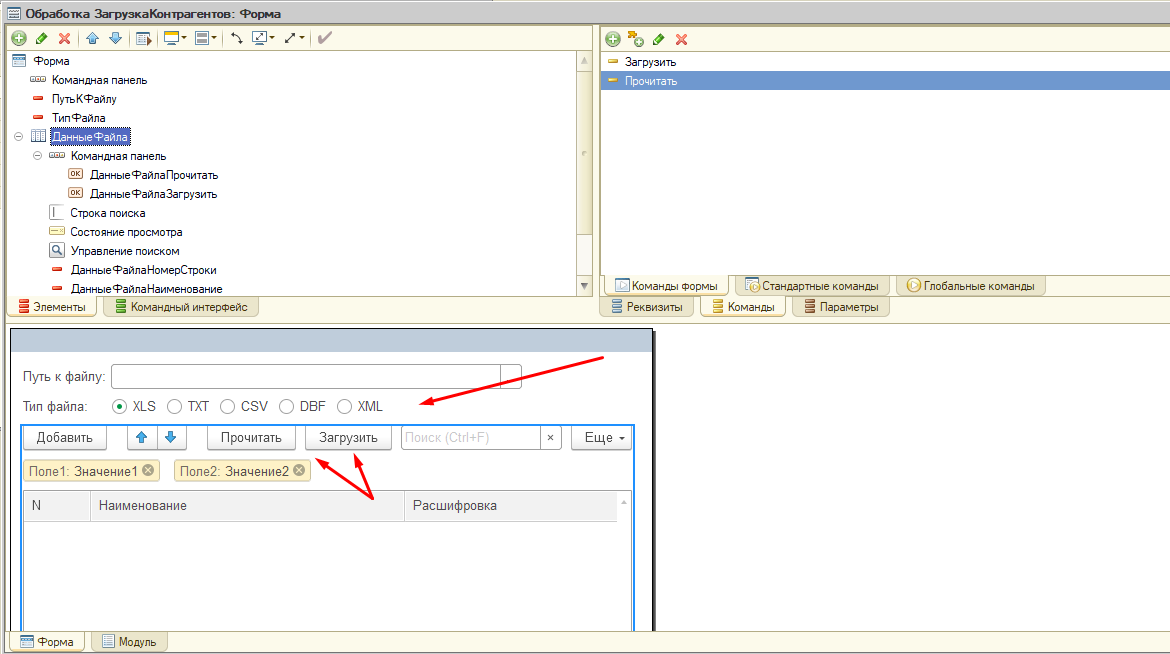
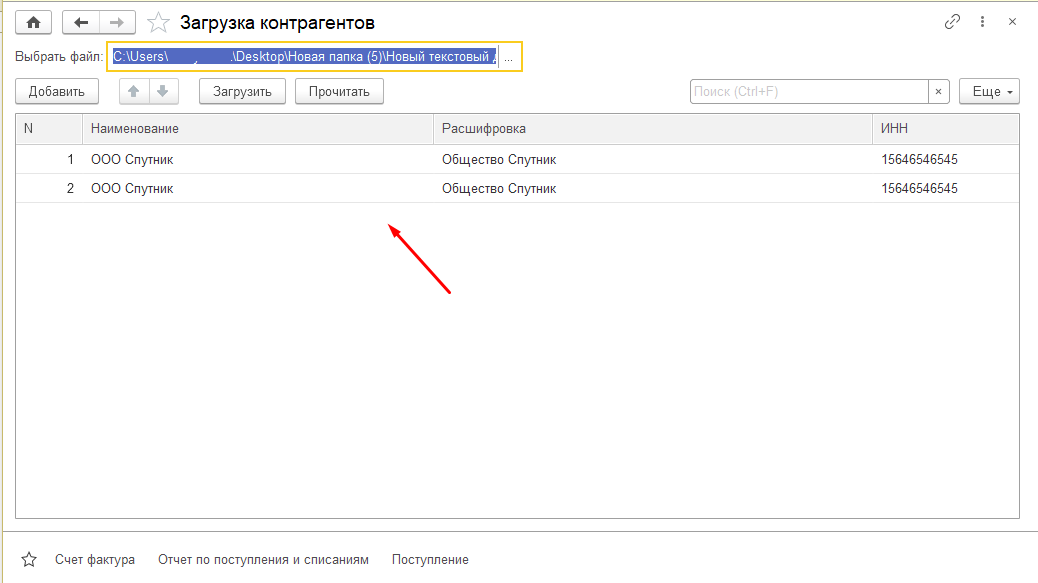
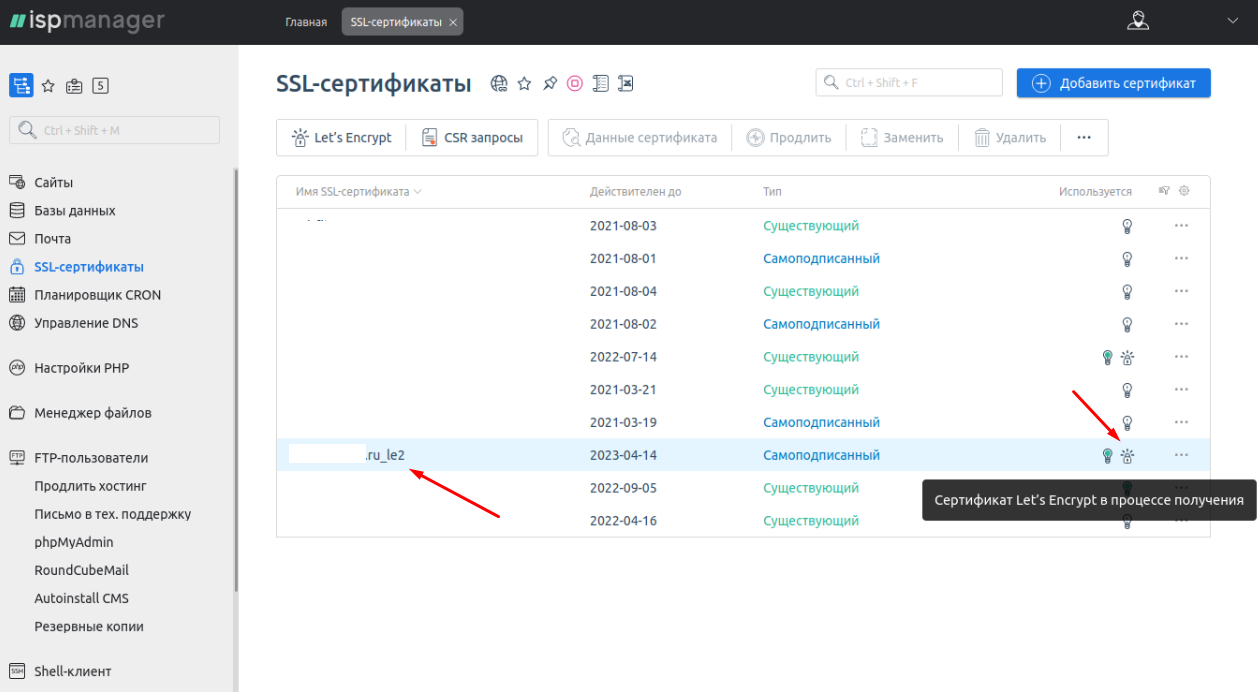
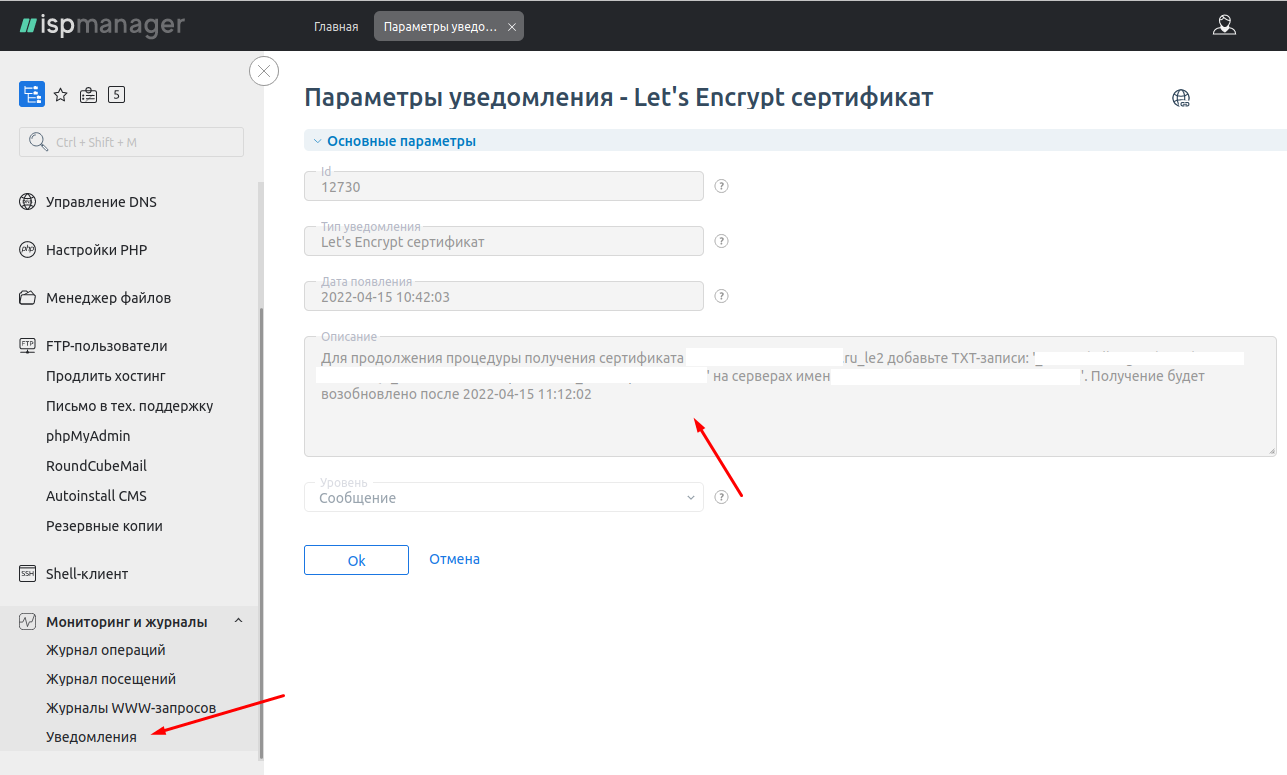











 1 пользователь поблагодарил ahmad_il за этот пост.
1 пользователь поблагодарил ahmad_il за этот пост.


















